Sony ericsson XPERIA NEO V User Manual
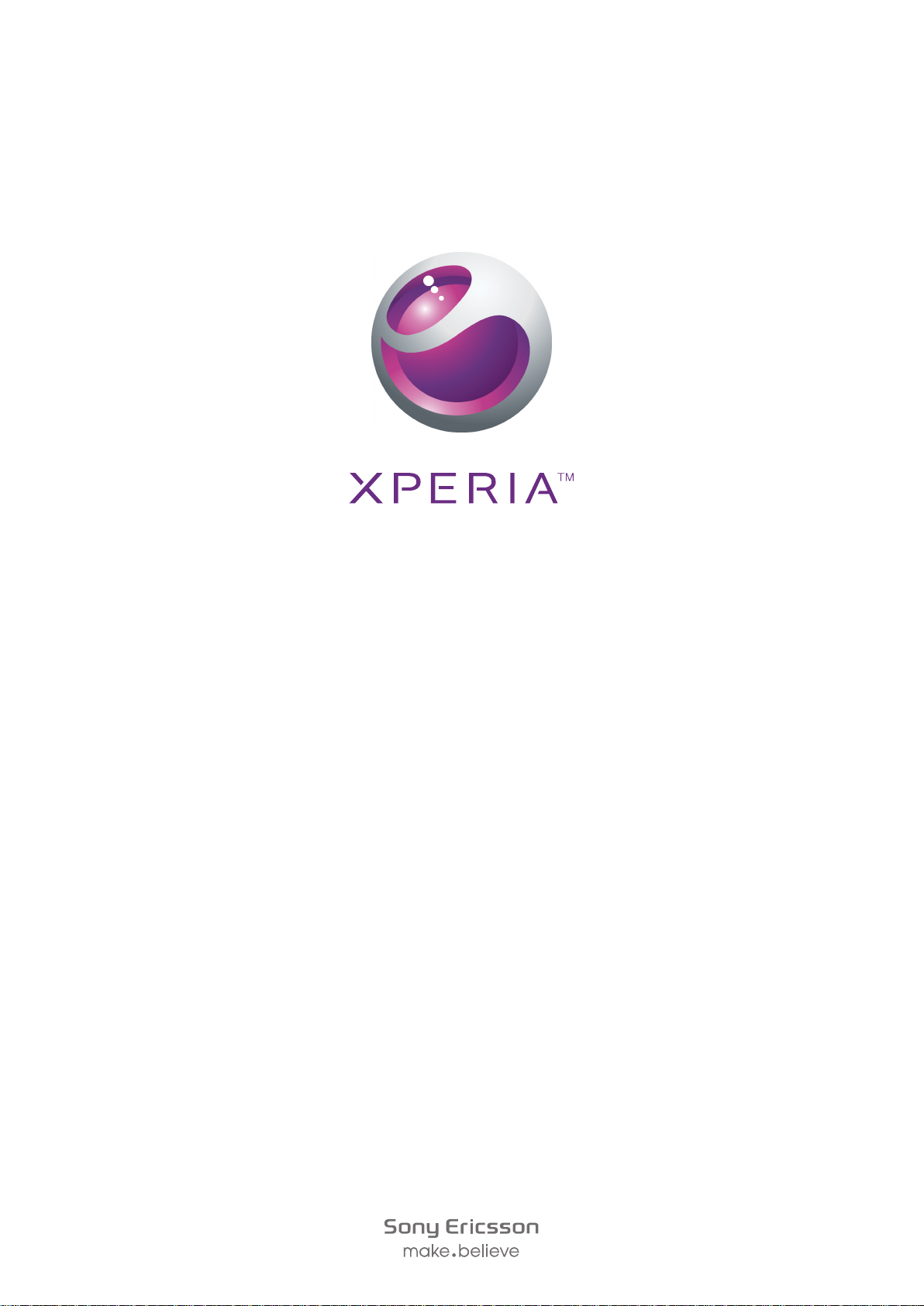
Neo V MT11i
详细用户指南
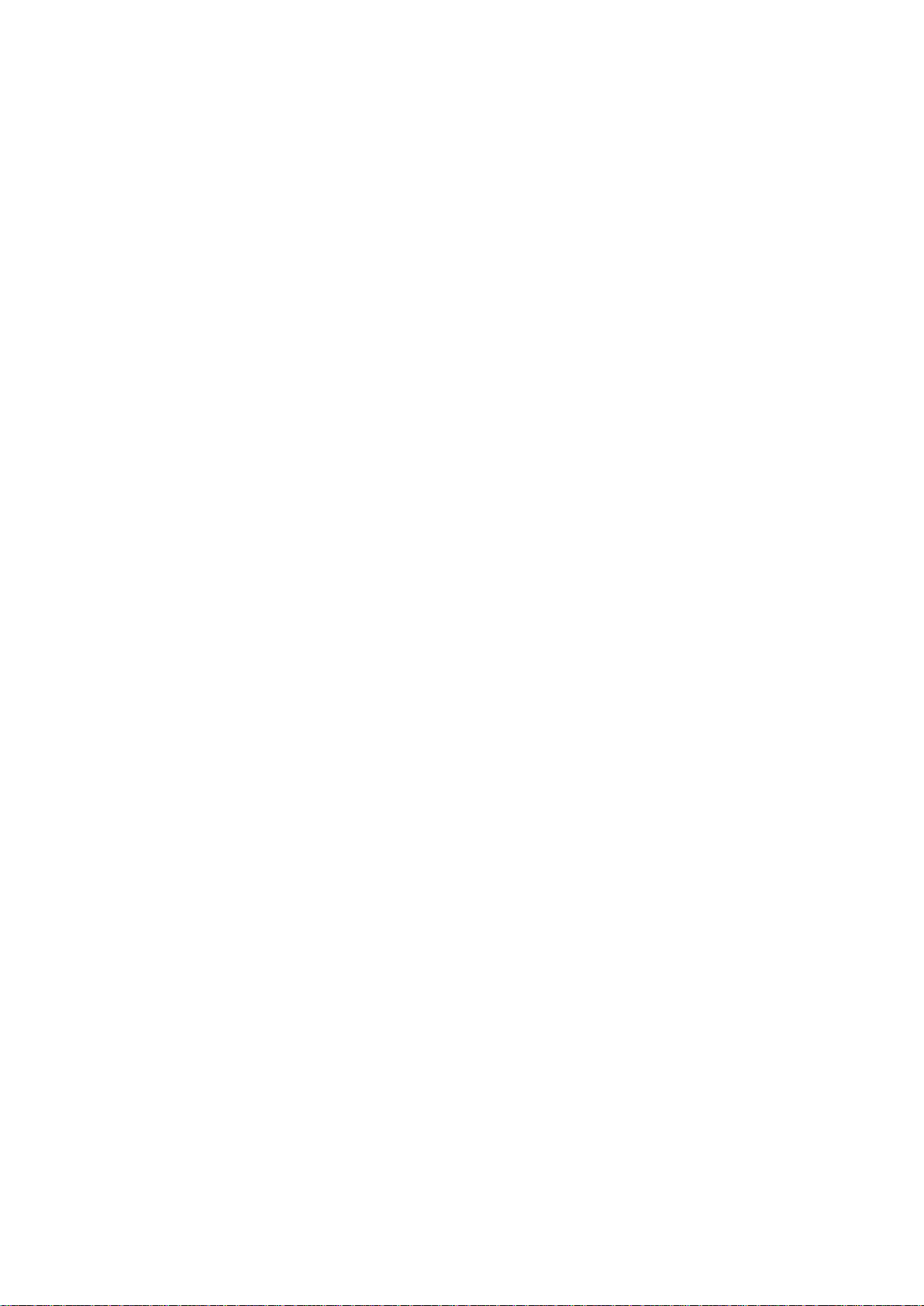
目录
重要信息.........................................................................................6
Android™ – 简介及用途................................................................7
应用程序.............................................................................................7
使用入门.........................................................................................8
组装....................................................................................................8
打开手机.............................................................................................9
屏幕锁..............................................................................................10
设定向导...........................................................................................10
帐户和服务.......................................................................................11
逐步了解手机................................................................................12
手机概述...........................................................................................12
使用这些键.......................................................................................13
为电池充电.......................................................................................13
使用触摸屏.......................................................................................14
主屏幕..............................................................................................16
访问和使用应用程序.........................................................................18
状态和通知.......................................................................................20
手机设定菜单....................................................................................20
键入文本...........................................................................................21
键盘和 Phonepad 设定.....................................................................23
调整音量...........................................................................................23
自定义手机.......................................................................................24
电池..................................................................................................26
记忆库..............................................................................................27
便携式立体声免提............................................................................28
互联网和信息功能设定.....................................................................28
使用数据监视....................................................................................29
关闭数据通信....................................................................................30
数据漫游...........................................................................................30
网络设定...........................................................................................30
呼叫..............................................................................................32
紧急呼叫...........................................................................................32
呼叫处理...........................................................................................32
语音信箱...........................................................................................33
多个通话...........................................................................................33
电话会议...........................................................................................34
呼叫设置...........................................................................................35
2
这是此出版物的互联网版本。© 打印后仅可用于私人用途。
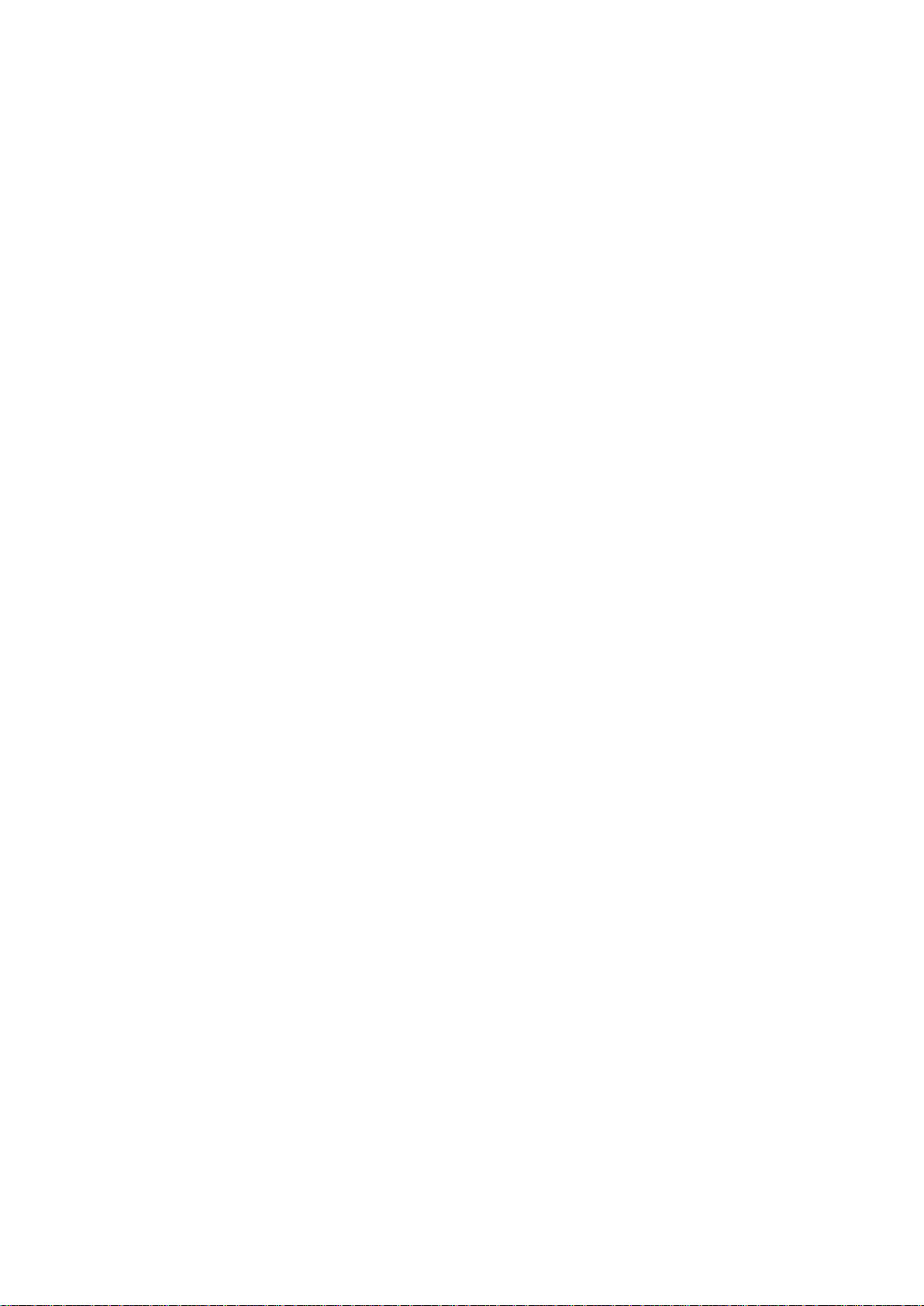
联系人 ..........................................................................................36
首次打开通讯录应用程序..................................................................36
将联系人传送到手机中.....................................................................36
联系人屏幕概述................................................................................37
管理通讯录.......................................................................................37
与您的联系人通信............................................................................39
共享通讯录.......................................................................................39
备份通讯录.......................................................................................39
信息..............................................................................................41
使用短信和彩信功能.........................................................................41
短信和彩信选项................................................................................42
电子邮件.......................................................................................43
使用电子邮件....................................................................................43
使用电子邮件帐户............................................................................45
Gmail™ 和其他 Google™ 服务 ........................................................45
Google Talk™ ............................................................................46
索尼爱立信 Timescape™(全息沟通管理)...............................47
Timescape™(全息沟通管理)主视图.............................................47
Timescape™(全息沟通管理)小组件.............................................47
使用 Timescape™(全息沟通管理).....................................................48
Timescape™(全息沟通管理)设置.................................................50
Android Market™ 入门...............................................................51
付款方式...........................................................................................51
从 Android Market™ 下载.................................................................51
清除应用程序数据............................................................................52
权限..................................................................................................52
安装非 Android Market™ 应用程序...................................................52
PlayNow™ 服务...........................................................................53
下载内容之前....................................................................................53
从 PlayNow™ 服务下载....................................................................53
开始管理.......................................................................................54
日历..................................................................................................54
闹铃..................................................................................................54
同步..............................................................................................57
与 Google™ 同步..............................................................................57
同步公司电子邮件、日历和通讯录...................................................57
与 Facebook™ 同步.........................................................................58
同步和存储通讯录和日历..................................................................59
使用 SyncML™ 同步.........................................................................59
3
这是此出版物的互联网版本。© 打印后仅可用于私人用途。
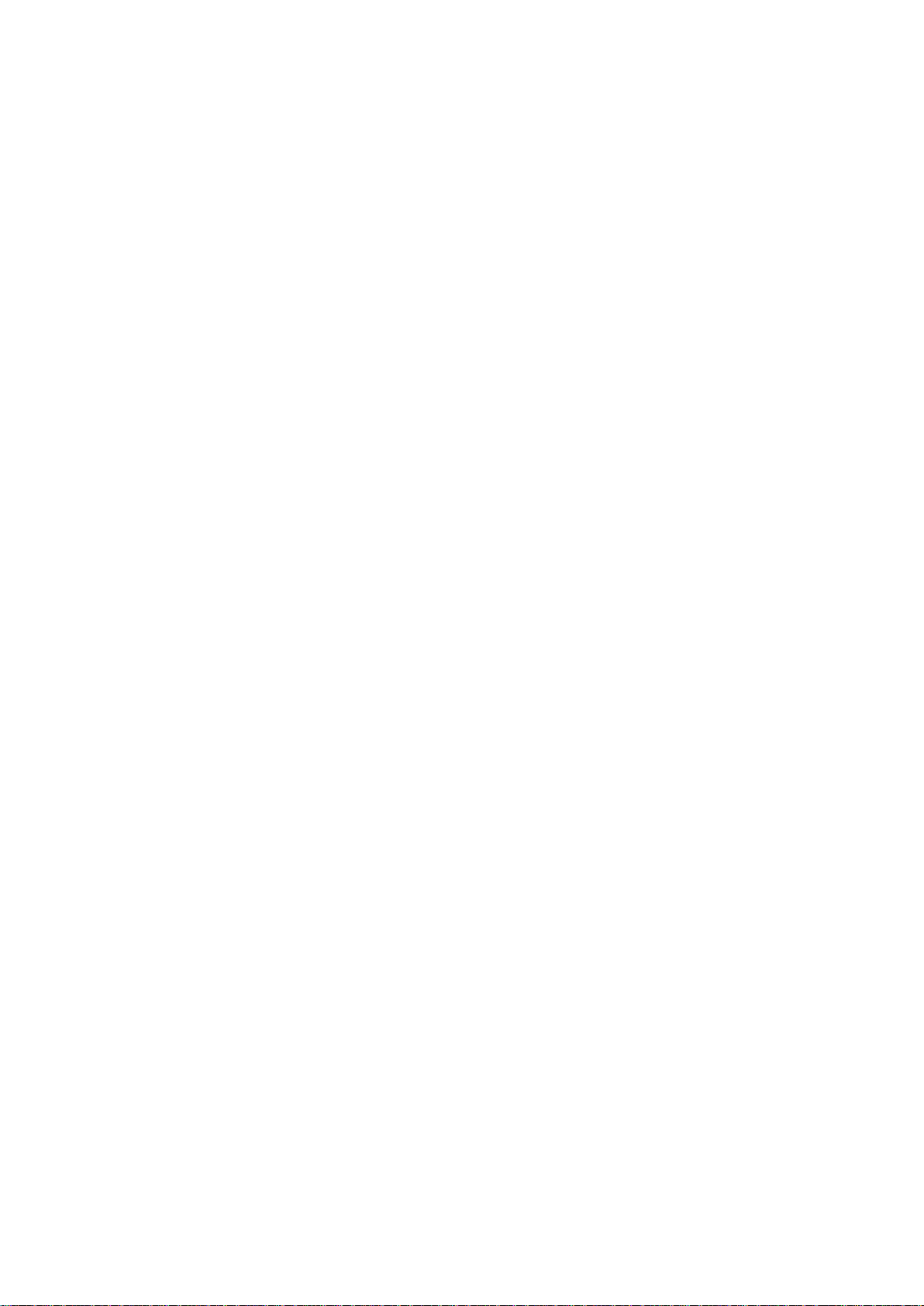
连接到无线网络............................................................................61
Wi-Fi™..............................................................................................61
虚拟专用网络 (VPN)..........................................................................64
Web 浏览器..................................................................................66
工具栏..............................................................................................66
浏览 Web..........................................................................................66
导航网页...........................................................................................67
管理书签...........................................................................................67
管理文本和图像................................................................................68
多个窗口...........................................................................................68
从 Web 下载内容..............................................................................69
浏览器设置.......................................................................................69
音乐..............................................................................................70
将媒体文件复制到记忆卡..................................................................70
使用音乐播放器 ...............................................................................70
TrackID™ 技术............................................................................74
使用 TrackID™ 技术结果..................................................................74
调频收音机...................................................................................75
调频收音机概述................................................................................75
在收音机频道之间移动.....................................................................75
使用收藏的广播频道.........................................................................75
重新搜索收音机频道.........................................................................76
在扬声器和免提之间进行切换..........................................................76
使用 TrackID™ 识别收音机曲目.......................................................76
拍摄照片和录制视频.....................................................................77
相机控件...........................................................................................77
使用静态相机....................................................................................77
使用摄像模式....................................................................................83
查看媒体库中的照片和视频..........................................................87
BRAVIA ENGINE™...........................................................................87
处理相册...........................................................................................87
处理照片...........................................................................................89
蓝牙无线技术................................................................................92
手机名称...........................................................................................92
与另一个蓝牙设备配对.....................................................................92
使用蓝牙技术发送和接收项目..........................................................93
将手机连接到计算机.....................................................................94
使用 USB 连接线传送和处理内容.....................................................94
USB 连接模式...................................................................................94
通过 Wi-Fi® 使用媒体传输模式传输文件..........................................95
4
这是此出版物的互联网版本。© 打印后仅可用于私人用途。
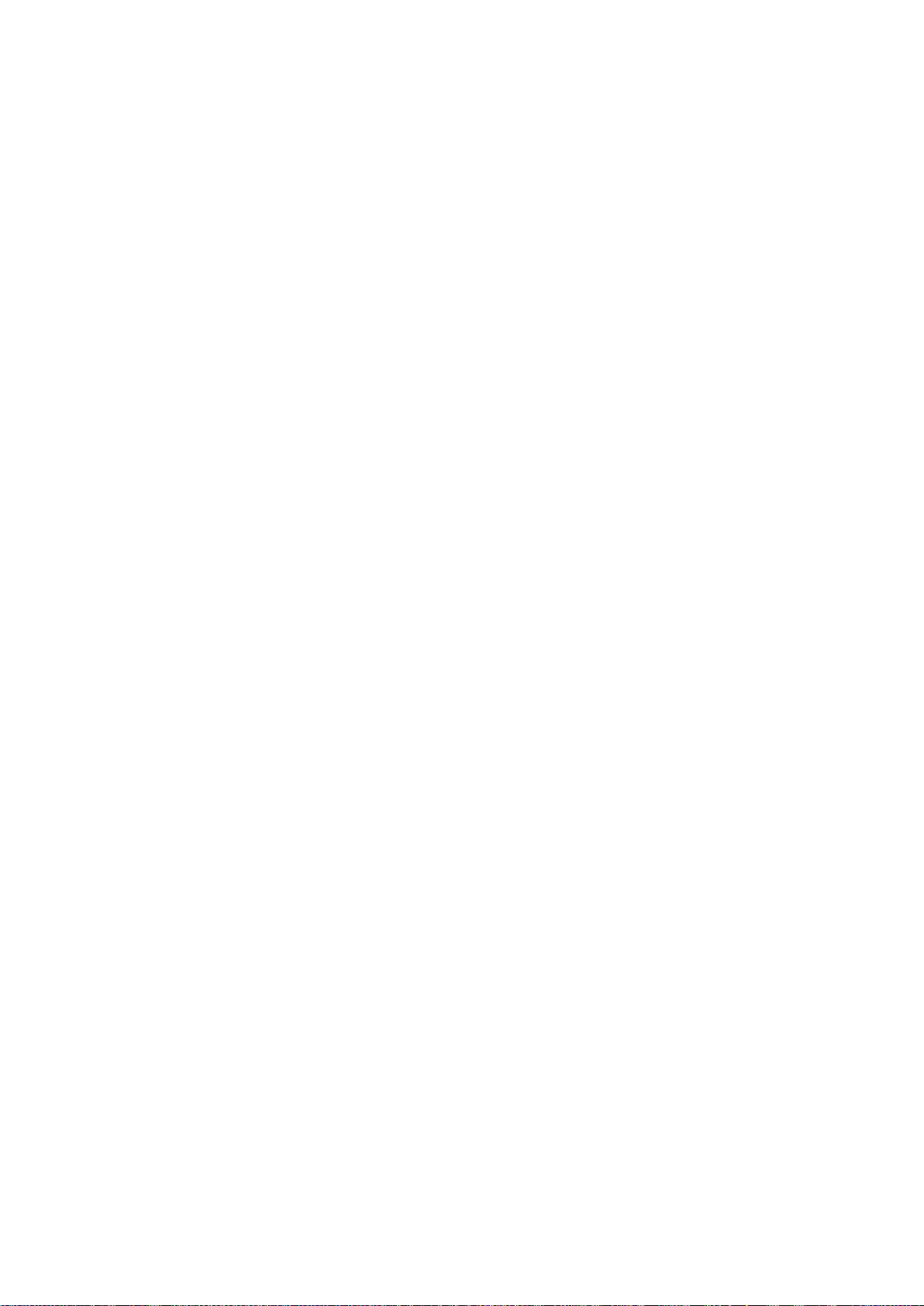
PC Companion.................................................................................95
Media Go™ .....................................................................................96
将手机连接至电视.........................................................................97
位置服务.......................................................................................98
使用全球定位系统............................................................................98
Google Maps™.................................................................................98
获取路线...........................................................................................99
锁定和保护手机..........................................................................100
IMEI 编号........................................................................................100
SIM 卡保护.....................................................................................100
设定屏幕锁定..................................................................................101
更新手机.....................................................................................103
无线更新手机..................................................................................103
使用 USB 连接线连接更新手机......................................................103
手机设定概述..............................................................................104
图标概述.....................................................................................105
状态图标.........................................................................................105
通知图标.........................................................................................105
应用程序概述..............................................................................107
用户支持.....................................................................................109
故障排除.....................................................................................110
我的手机未正常工作.......................................................................110
重设手机.........................................................................................110
我无法给手机充电..........................................................................110
手机开始充电时未显示电池正在充电的图标...................................110
电池性能下降..................................................................................110
使用 USB 连接线时,我无法在手机和计算机之间传送内容...........110
我无法使用基于互联网的服务........................................................110
错误信息.........................................................................................111
循环利用您的手机.......................................................................112
法律信息.....................................................................................113
索引............................................................................................114
5
这是此出版物的互联网版本。© 打印后仅可用于私人用途。
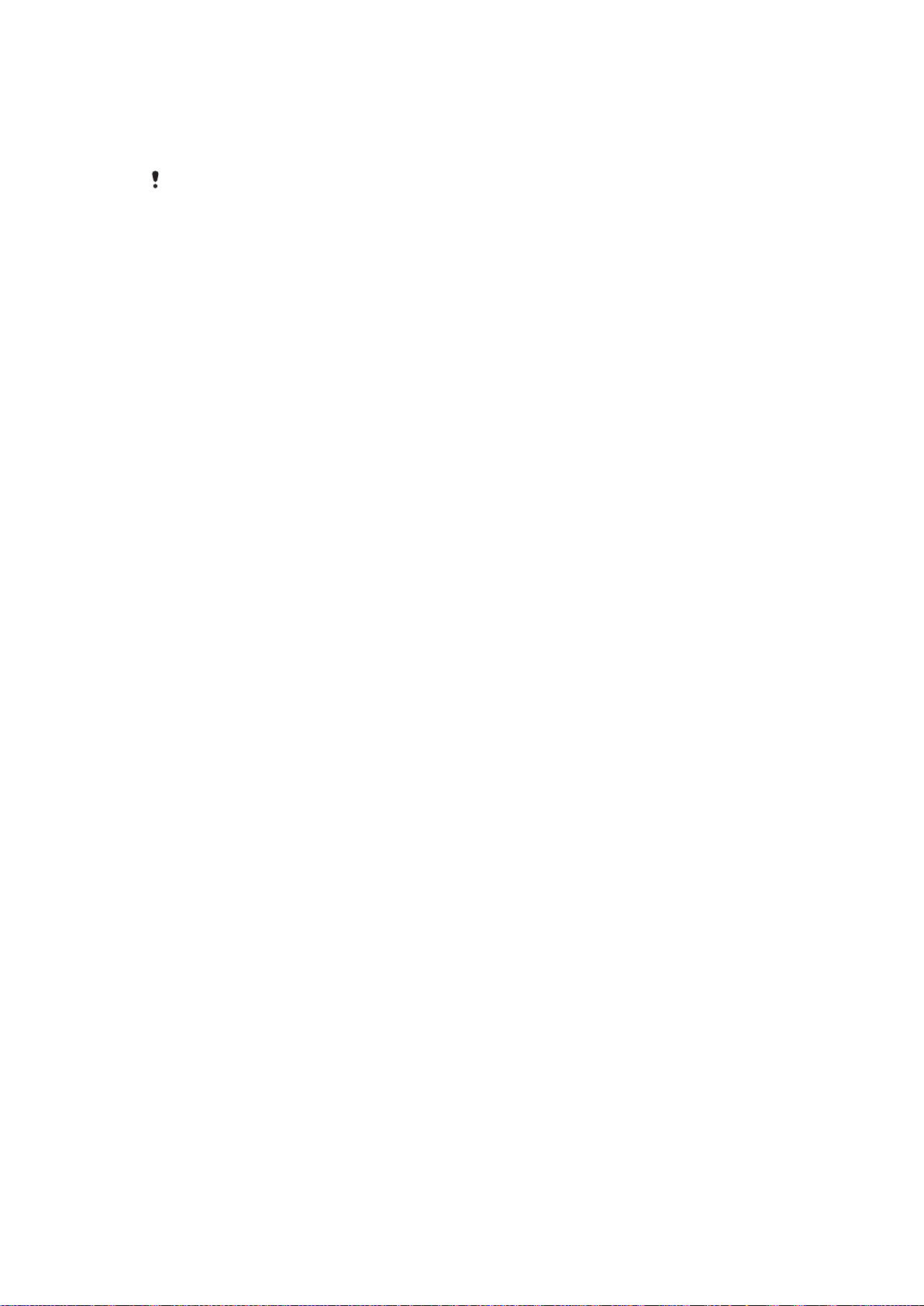
重要信息
请在使用本手机前阅读
并非所有国家/地区或所有区域的所有网络和/或服务提供商都支持本用户指南中介绍的所有服务和
功能。在没有限制的情况下,这同样适用于 GSM 国际紧急号码 112。请与您的网络运营商或服务
提供商联系以确定任何特定服务或功能的可用性,以及是否需要额外支付访问或使用费。
重要信息
页。
6
这是此出版物的互联网版本。© 打印后仅可用于私人用途。
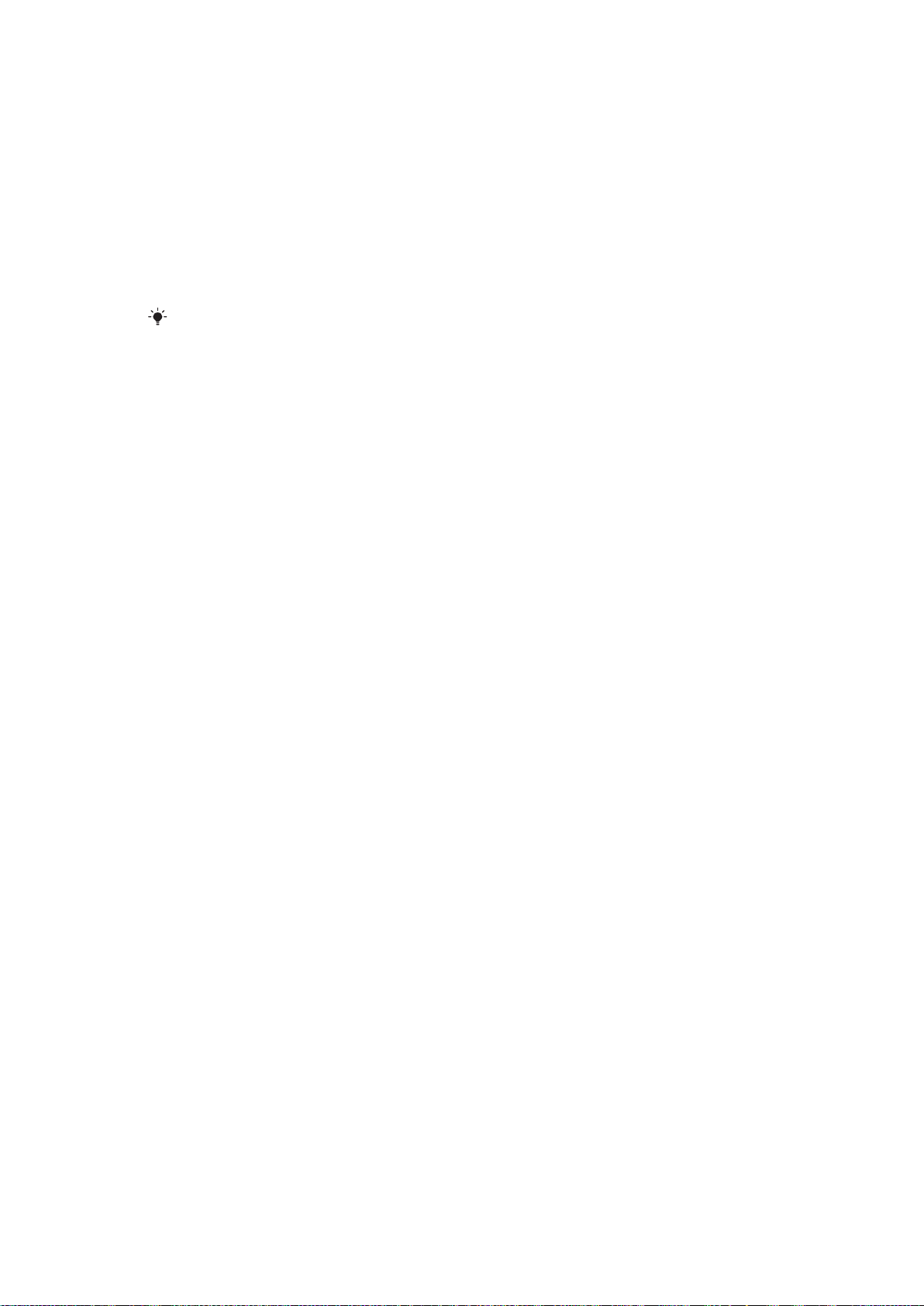
Android™ – 简介及用途
Android™ 手机可象计算机一样执行许多功能。但您也可对其进行调整,以更好地满足您
的需要,从而在接收所需信息的同时尽享其为您带来的乐趣。您可添加或删除应用程序,
也可对应用程序进行改进,以加强其功能。您可通过 Android Market™,从不断丰富的
产品集中下载各种应用程序和游戏。您也可在 Android™ 手机上将您的个人数据和在线
帐户与这些应用程序整合在一起。例如,您可备份手机通讯录,在一个位置访问不同的
电子邮件帐户和日历,跟踪预约,并可尽情参加社交活动。
Android™ 手机在不断地发展。当提供了新的软件版本,且您的手机支持此新软件时,您
可对手机进行更新,以获取这些新的功能及最新的改进。
Android™ 手机中预加载有 Google™ 服务。为了最大限度地发挥所提供的 Google™ 服务的优
势,您应拥有一个 Google™ 帐户,并在首次启动手机时登录至该帐户。Android™ 中的很多功能
需要您能够访问互联网才可使用。
应用程序
应用程序是可帮助您执行某项任务的手机程序。例如,某些应用程序可拨打电话、拍照
和下载更多的应用程序。
7
这是此出版物的互联网版本。© 打印后仅可用于私人用途。
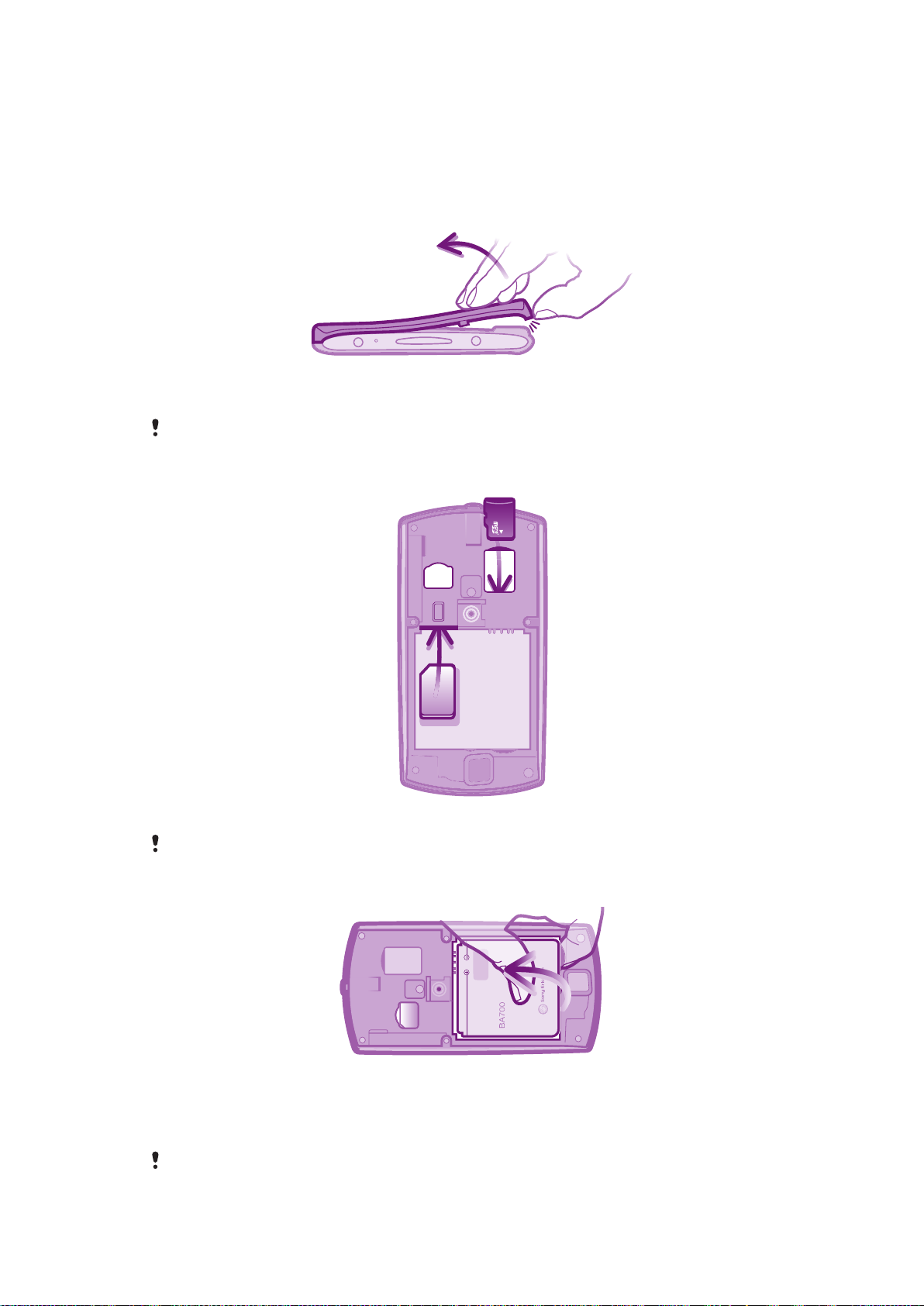
使用入门
组装
取下电池盖
用力将您的指尖插入手机底部的开口处(手机和电池盖之间)。然后用力慢慢抬起
•
电池盖。
不要使用尖锐的物体,否则可能会损坏手机的某些部件。
插入 SIM 卡和记忆卡
•
取下电池盖,然后在对应的插槽中插入 SIM 卡和记忆卡。
并非所有市场在出售手机时均包含记忆卡。
取下电池
取下电池盖。
1
将指尖插入电池底部的开口处,然后抬起电池。
2
取下记忆卡
必须先关闭手机,或在卸下记忆卡之前在
更多信息,请参阅第 27 页的
这是此出版物的互联网版本。© 打印后仅可用于私人用途。
安全取出记忆卡
设置菜单中卸载记忆卡后才能安全地取下记忆卡。有关
。
8
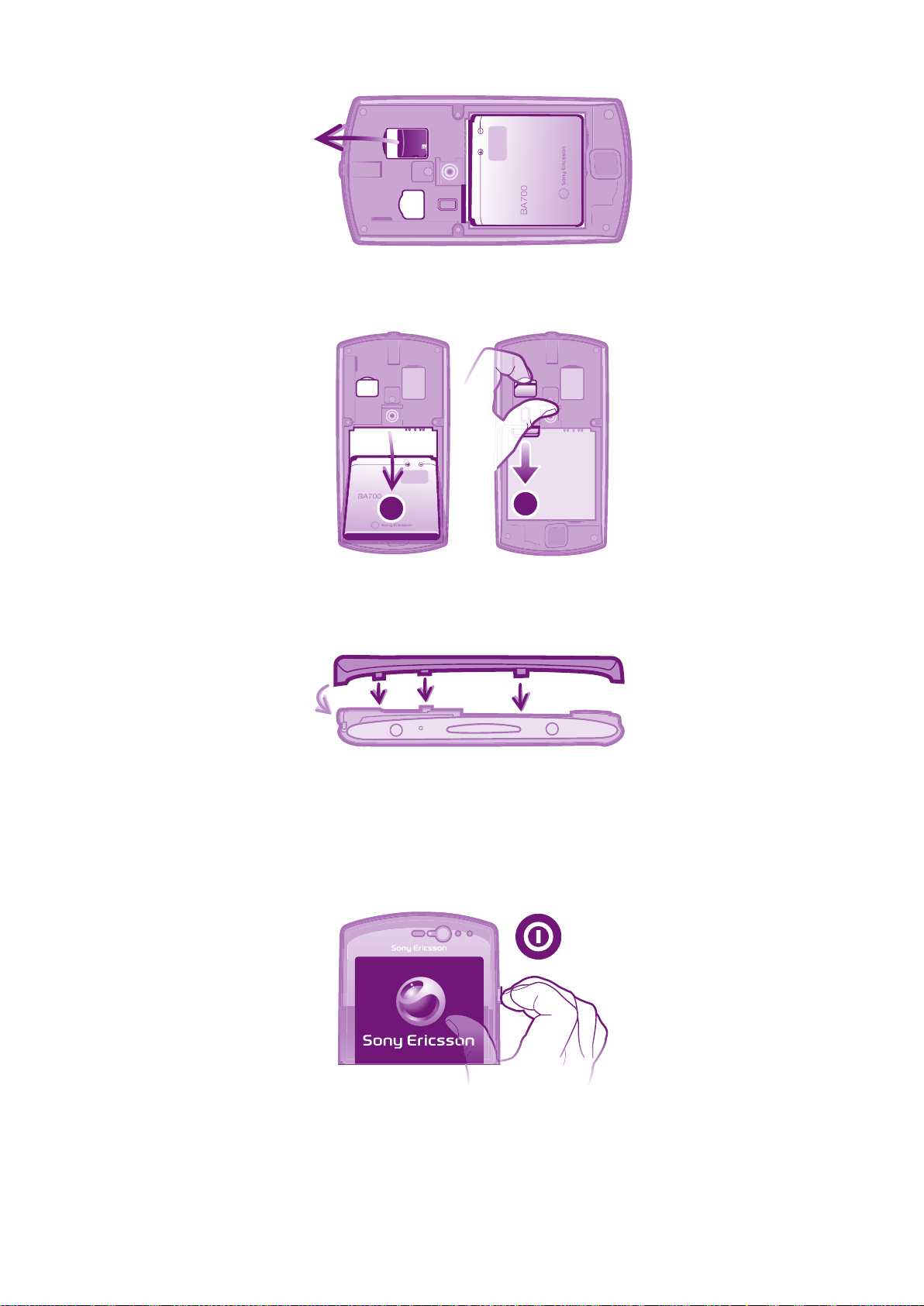
取下电池盖,然后将记忆卡向外拖,将其取下。
2
1
•
取出 SIM 卡
取下电池盖。
1
2
将指甲插入 SIM 卡与 SIM 卡槽弯曲边缘之间的空隙中,然后将 SIM 卡向外拖。
合上电池盖
将电池盖放在手机的背面,并将电池盖上的相机镜头孔与相机镜头对齐。
1
用力按下电池盖的边缘,确保其安装牢固。
2
打开手机
打开手机
9
这是此出版物的互联网版本。© 打印后仅可用于私人用途。
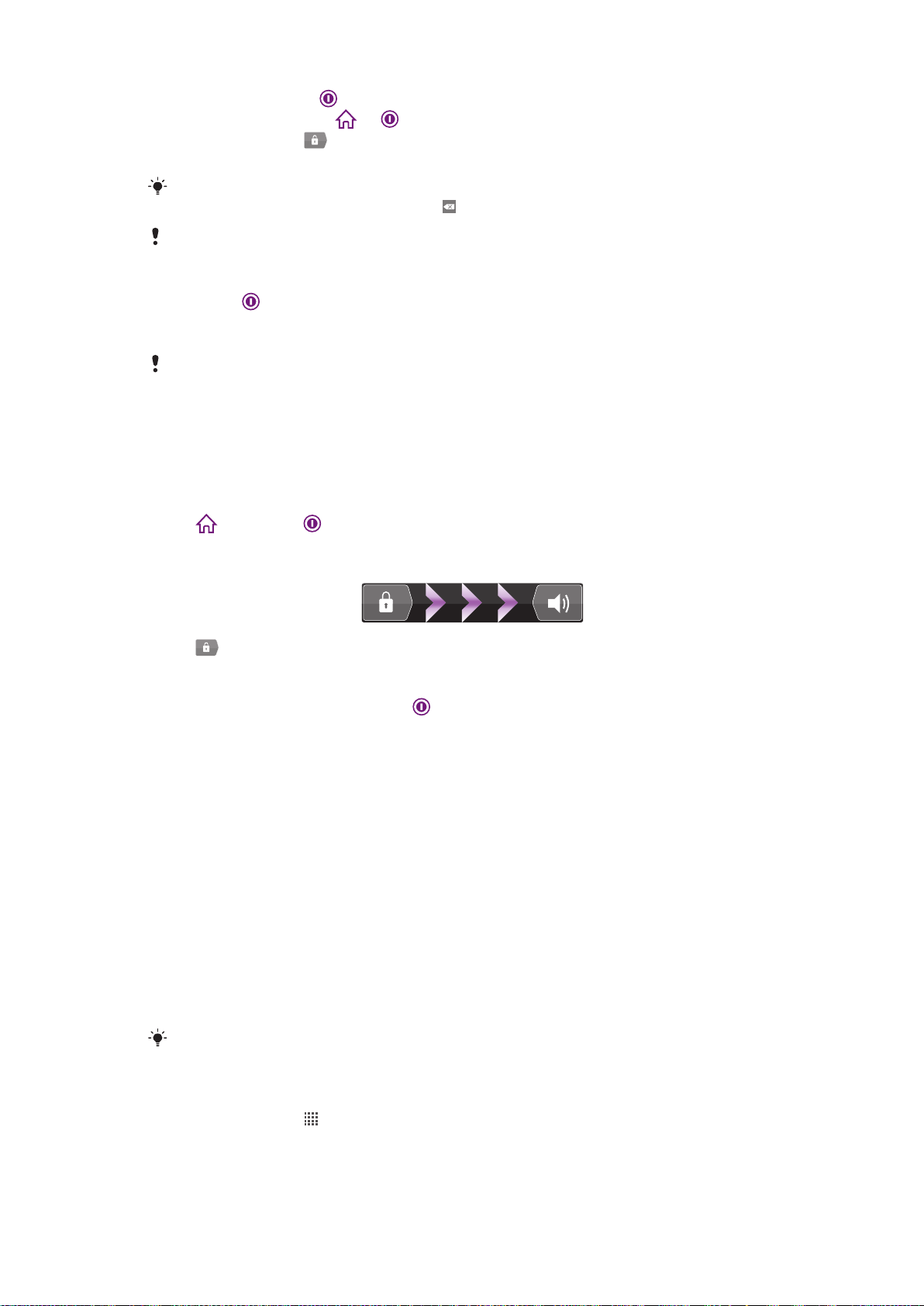
1
按住手机右侧的电源 键,直到手机振动。
2
如果屏幕变暗,快速按 或 以启动屏幕。
3
要解锁屏幕,请将 沿屏幕拖动至右侧。
4
根据要求,输入您 SIM 卡的 PIN 码,然后选择确定。
SIM 卡的 PIN 码最初是由您的网络运营商提供的,但您可以在设置菜单中对其进行更改。要纠正
输入 SIM 卡的 PIN 码时出现的错误,请按 。
手机启动可能需要一点时间。
关闭手机
1
按住电源 键,直到选项菜单打开为止。
在选项菜单中,点按关机。
2
点按确定。
3
手机关机可能需要一点时间。
屏幕锁
当手机处于开启和空闲状态达到设定的时间长度时,屏幕会变暗以节省电池电量并自动
锁定。这种锁定可防止在未使用手机时在触摸屏幕上执行不需要的操作。
启动屏幕
•
按 或快速按下 。
解锁屏幕
•
将 图标沿屏幕拖动至右侧。
手动锁定屏幕
•
当屏幕处于活动状态时,快速按下 键。
设定向导
首次启动手机时,将打开设定向导,以介绍手机的基本功能并帮助您输入基本的手机设
定。此时是根据您的特定需要配置手机的绝佳时间。
设定向导包括以下方面:
基本的手机设定,如语言和互联网。例如,您可以调整访问互联网方式的设定。
•
•
WLAN 设定– 提高连接速度,减少数据传送费用。
•
在线服务设定 – 帮助您完成电子邮件设定、在线服务帐户设定和从旧手机或其他数据源
中传送联系人的设定。
有关下列内容的更多帮助,可通过手机中的支持应用程序以及访问
www.sonyericsson.com/support,参阅手机中用户指南的各个章节:
•
Wi-Fi®
•
Sony Ericsson Sync
如果您愿意,可以跳过一些步骤,稍后从“应用程序”屏幕访问设定向导,或者从
设定。
访问设定向导
1
在主屏幕中,点按 。
查找并点按设置向导。
2
10
这是此出版物的互联网版本。© 打印后仅可用于私人用途。
设置菜单更改
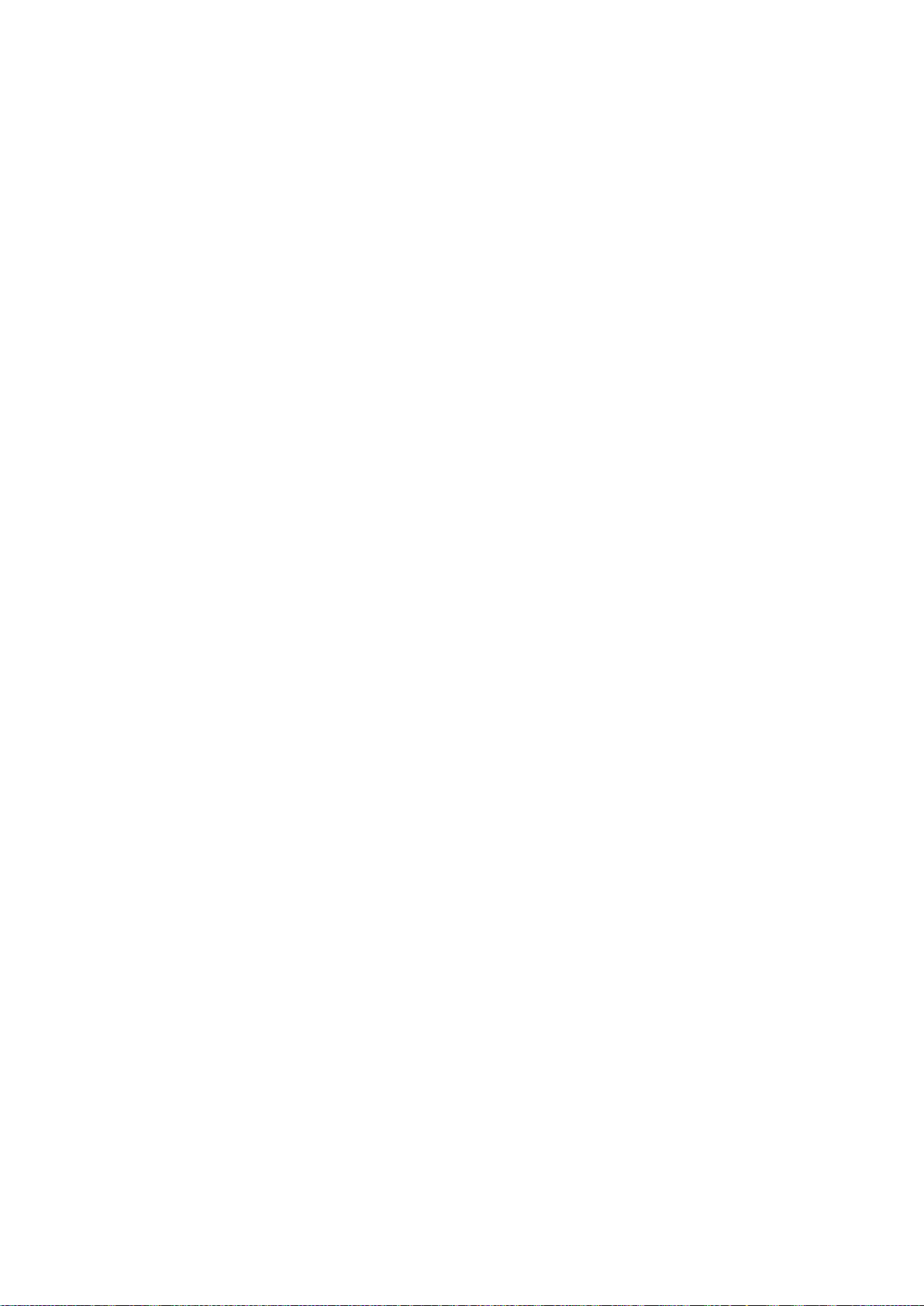
帐户和服务
从手机中登录至您的在线服务帐户,享受一系列服务为您带来的益处。组合各项服务,
获取更多的功能。例如,收集 Google™ 和 Facebook™ 帐户中的联系人,并将他们整合
到通讯录中,这样您便可在一个位置拥有这些联系人。
您可从手机和计算机中登录至在线服务。首次登录时,将使用您的用户名、密码、设定
和个人信息创建一个账户。下次登录时,您可看到个性化的视图。
Google™ 帐户
拥有一个 Google 帐户对通过 Android 手机使用大量应用程序和服务而言十分重要。您需
要拥有一个 Google™ 帐户才能在手机中使用 Gmail™ 应用程序,使用 Google Talk™ 与
好友聊天,将您的手机日历与 Google Calendar™ 进行同步,从 Android Market™ 中下
载应用程序和游戏等等,不一而足。
索尼爱立信帐户
将手机联系人存储在索尼爱立信安全服务器中,您将总是可以拥有一个在线备份。您也
可将手机日历和互联网书签存储在索尼爱立信帐户中。
Exchange ActiveSync® 帐户
将手机与公司 Exchange ActiveSync® 帐户同步。通过这种方式,可随时同步您的工作电
子邮件、联系人和日历事件。
Facebook™ 帐户
您可通过 Facebook™ 与世界各地的朋友、家人和同事联络。立即登录,与其他人分享
您的世界。
11
这是此出版物的互联网版本。© 打印后仅可用于私人用途。
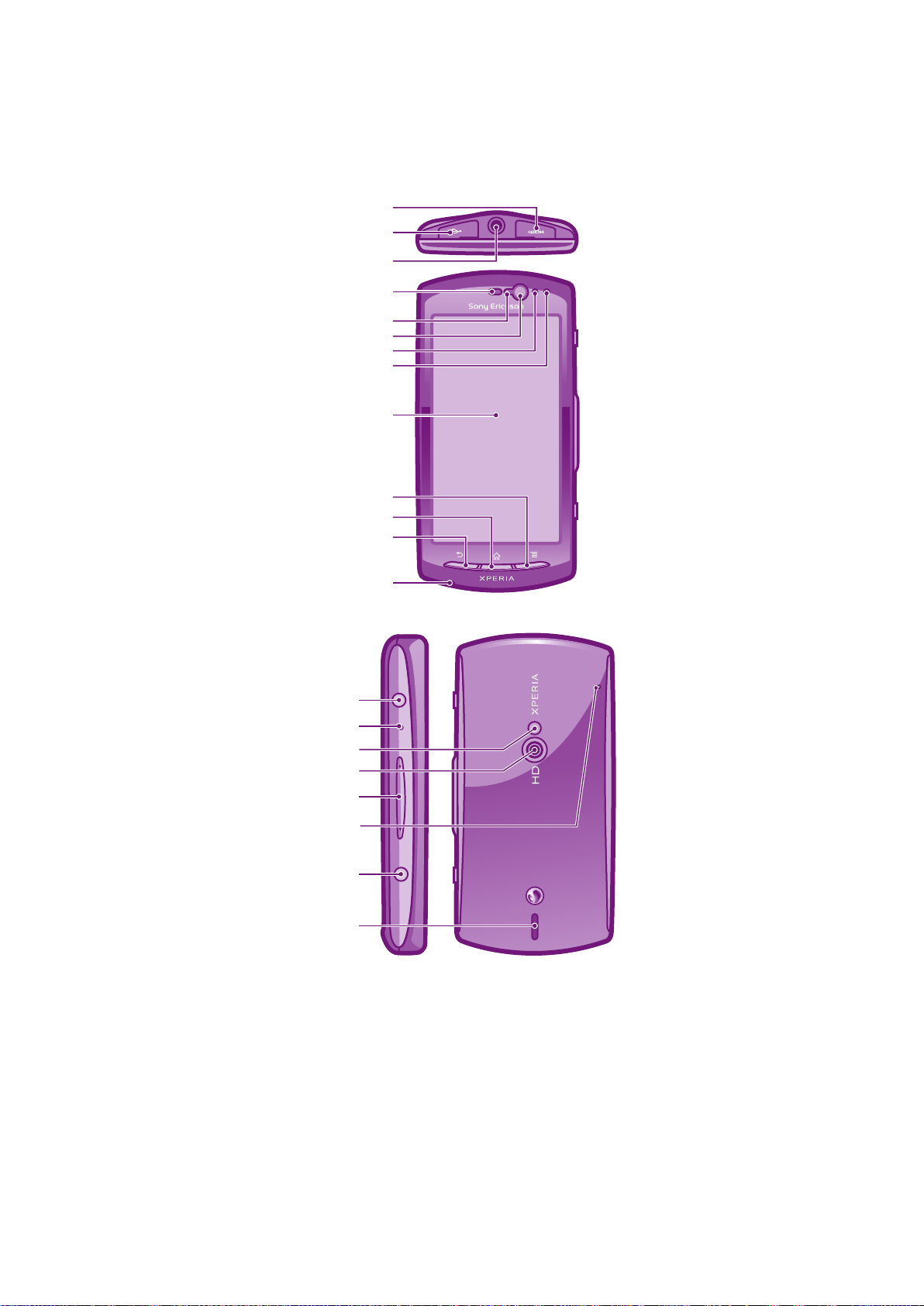
逐步了解手机
1
9
13
2
4
3
12
11
10
5
6
7
8
14
15
16
17
18
21
19
20
手机概述
12
这是此出版物的互联网版本。© 打印后仅可用于私人用途。
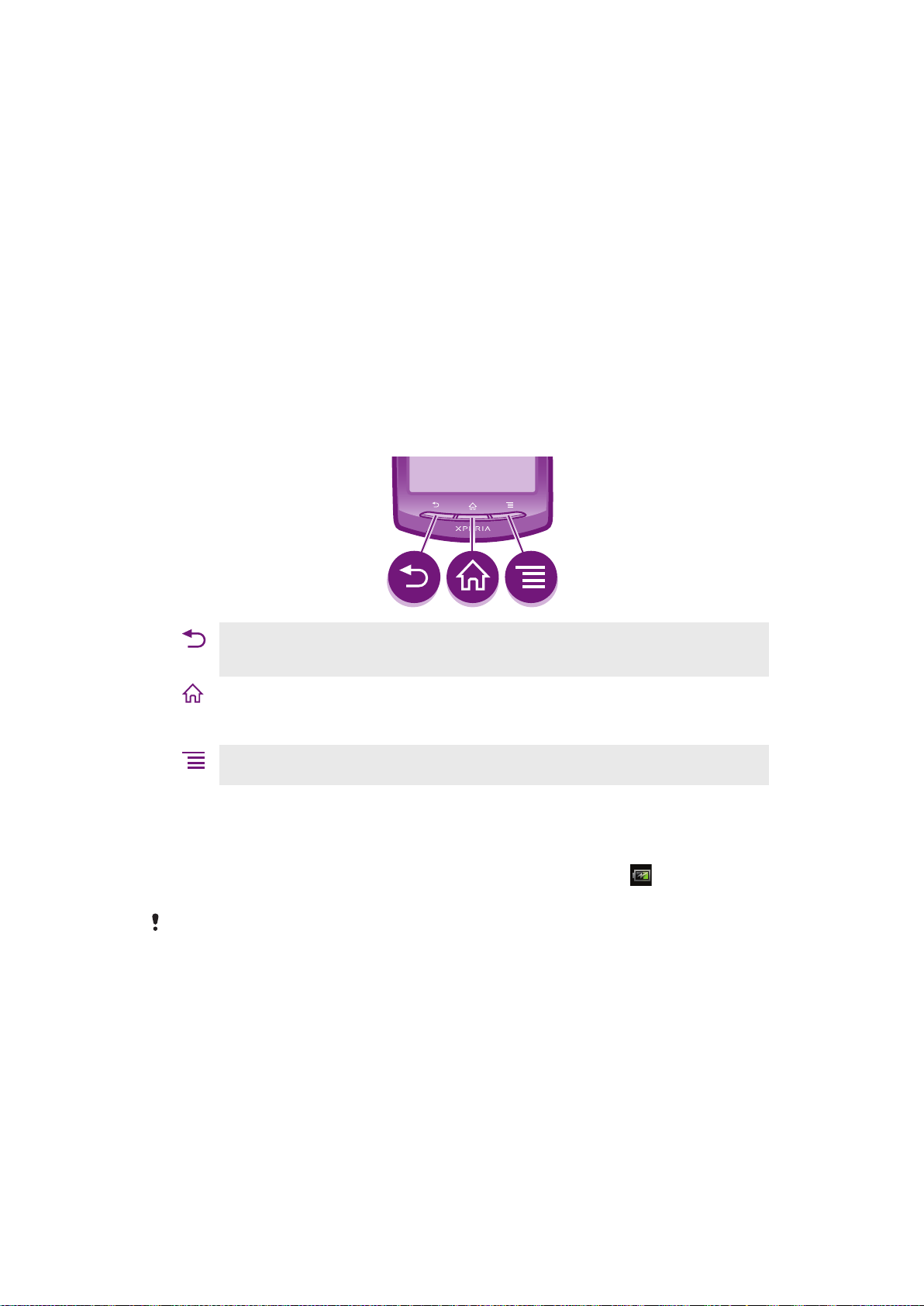
1. HDMI 接口
12. 返回键
2. 充电器/USB 连接线接口
3. 耳机接口
4. 听筒
5. 光线感应器
6. 正面相机
7. 接近传感器 1
8. 接近传感器 2
9. 触摸屏
10. 菜单键
11. 主屏键
使用这些键
13. 主话筒
14. 电源键/屏幕锁
15. 通知 LED/电池状态
16. 相机 LED 闪光灯
17. 相机镜头
18. 音量键/变焦键
19. 相机键
20. 扬声器
21. 副话筒
返回
返回到上一屏幕
•
关闭虚拟键盘、对话框、选项菜单或通知面板
•
主屏幕
转到主屏幕
•
如果屏幕变暗,则启动屏幕
•
按住可打开窗口,显示最近所使用的应用程序
•
菜单
打开当前屏幕或应用程序中提供的选项列表
•
为电池充电
当您购买手机时,手机电池只充了一部分电。 当您将手机充电器连接线连接到电源
(如 USB 端口或手机充电器)后,可能需要几分钟时间,电池图标
上。手机充电时,您仍然可以使用它。
电池充满后会开始放出一部分电量,然后在连接好手机充电器的一段时间之后会再次充电。这是
为了延长电池的寿命,但可能会导致充电状态显示低于 100% 的电量。
才会出现在屏幕
13
这是此出版物的互联网版本。© 打印后仅可用于私人用途。
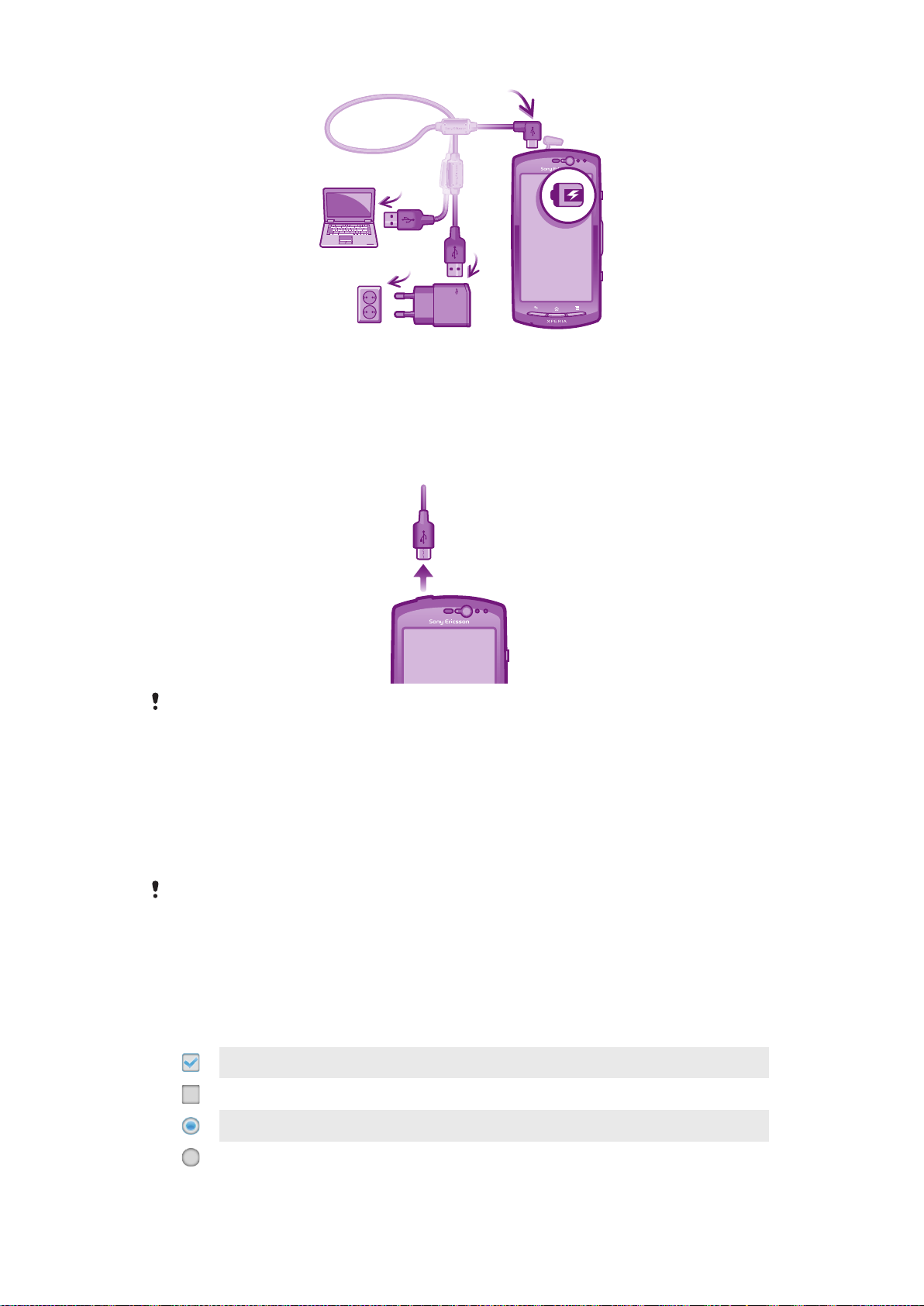
给手机充电
将手机充电器插入电源插座。
1
2
将 USB 连接线的一端插入充电器(或插入计算机的 USB 端口)。
3
将连接线的另一端插入手机上的微型 USB 端口(注意保持有 USB 符号的一面朝
上)。
4
当手机充满电之后,将 USB 连接线直接朝外拔出,以断开与手机的连接。
确保在从手机拔出连接线时不要弄弯接头。
使用触摸屏
防护塑料薄膜是购买手机时贴在屏幕上的薄膜。使用触摸屏幕之前,您需要掀掉此薄膜。
否则,触摸屏可能不能正常发挥作用。
当手机处于开启和空闲状态达到设定的时间长度时,屏幕会变暗以节省电池电量并自动
锁定。这种锁定可防止在未使用手机时在触摸屏幕上执行不需要的操作。您也可以设定
个人锁以保护服务并确保只有您能够访问手机内容。
手机屏幕由玻璃制成。如屏幕发生破损或破裂,请勿触摸屏幕。请勿尝试自行对受损屏幕进行修
复。玻璃屏幕对跌落和机械冲击十分敏感。索尼爱立信保修服务不包含疏忽使用的情况。
打开或突出显示项目
点击项目。
•
标记或取消标记选项
点按相应复选框或清单选项的右侧(某些情况下)来标记或取消标记某个选项。
•
已标记的复选框
取消标记的复选框
已标记的清单选项
取消标记的清单选项
14
这是此出版物的互联网版本。© 打印后仅可用于私人用途。
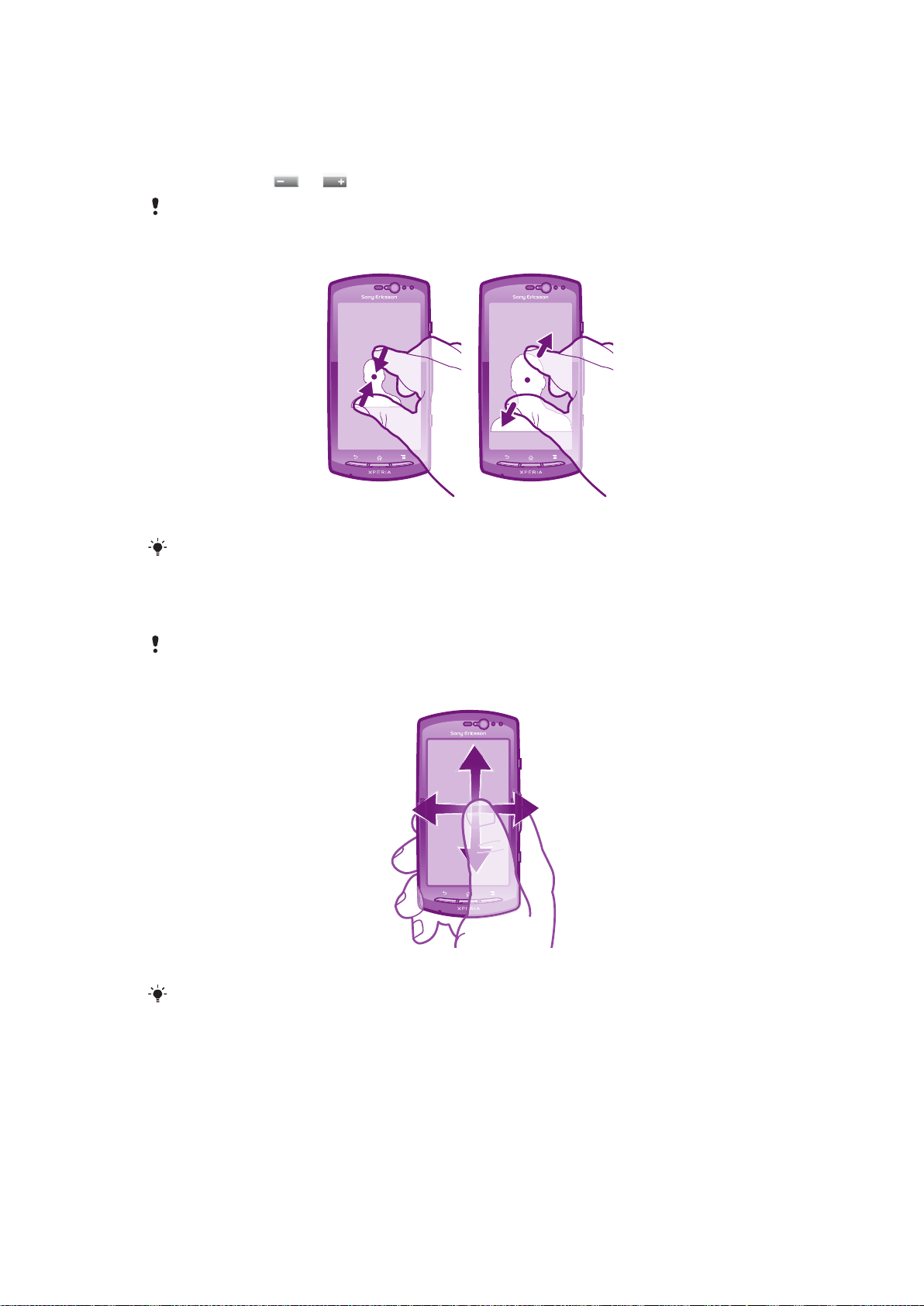
缩放
有两种缩放方式。可用的缩放选项取决于您正在使用的应用程序。
缩放
•
可用时,点击 或 进行缩放。
可能需要拖动屏幕(在任何方向)才能看到缩放图标。
用两根手指缩放
两指同时放在屏幕上,将两指合拢在一起(缩小)或分开(放大)。
•
查看照片和地图或浏览
Web 时可使用缩放功能。
滚动
在屏幕上,向上或向下移动手指即可进行滚动。在某些网页上,您还可以向两侧滚动。
拖动或快速滑动不会激活屏幕上的任何内容。
滚动
在屏幕上按要滚动的方向拖动或轻触手指。
•
要更快速地滚动,用手指在屏幕中的所需方向轻触。
15
这是此出版物的互联网版本。© 打印后仅可用于私人用途。

轻触
要更快速地滚动,用手指在屏幕中的所需方向轻触。可以等待滚动自己停止,也
•
可以点按屏幕立即停止滚动。
传感器
您的手机中包含光线感应器和接近传感器。光线感应器检测周围环境的光线强度,并相
应地调整屏幕的亮度。接近传感器在面部接触触摸屏时关闭屏幕。这可防止在通话时无
意中启动手机功能。
主屏幕
手机的主屏幕相当于计算机的桌面。这是手机中主要功能的入口。您可使用小组件、快
捷方式、文件夹、主题、背景和其他项目自定义您的主屏幕。
主屏幕超出了常规屏幕的宽度,因此您需要向左或向右轻触,以查看四个扩展屏幕中其
中一个扩展屏幕的内容。 显示您位于主屏幕的哪个部分。
总是可通过屏幕底部栏中的这些项目进行快速访问。
转到主屏幕
•
按 。
浏览主屏幕
向右或向左轻触。
•
16
这是此出版物的互联网版本。© 打印后仅可用于私人用途。
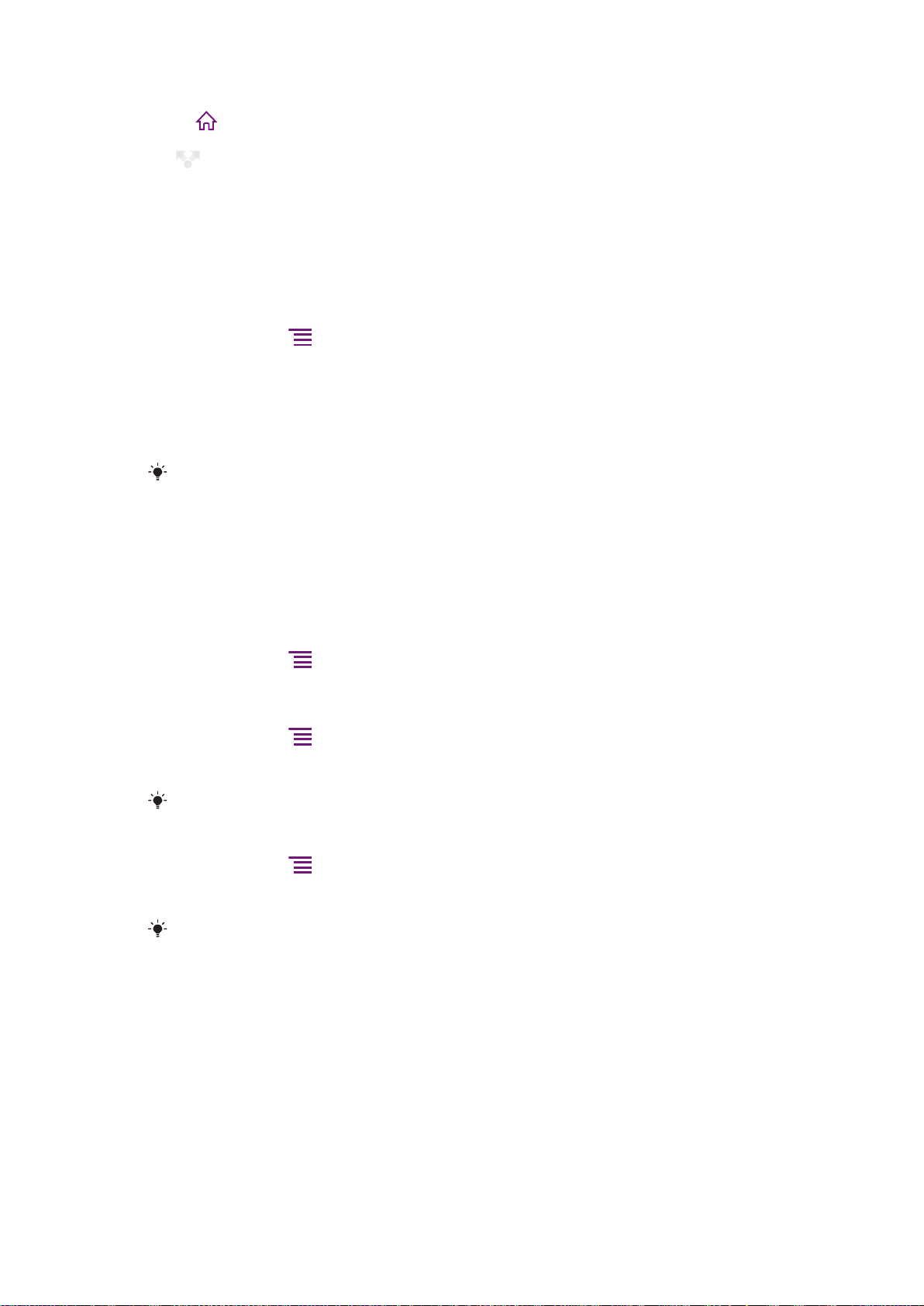
从主屏幕中共享项目
1
按 打开主屏幕。
触摸并保持按住某个项目,直到该项目放大并且手机发生振动,然后将该项目拖动到
2
中。
如有需要,选择某一选项并确认。现在您可以与好友共享您喜欢的应用程序和小
3
组件,以便他们可进行下载和使用。
小部件
小部件是可直接在主屏幕上使用的小应用程序。例如,音乐小部件允许您直接开始播放
音乐,索尼爱立信 Timescape™(全息沟通管理)小部件可显示传入的信息。
向主屏幕添加小组件
1
在主屏幕中,按 。
2
点按添加 > 小部件。
点按小组件。
3
概览主屏幕上的所有小组件
轻捏主屏幕的任意区域。现在可在一个视图中显示主屏幕不同部分中包含的所有
•
小组件。
当所有主屏幕小组件集中显示在一个视图中时,点按任意小组件可转到包含该小组件的主屏幕部
分。
重新排列主屏幕
自定义主屏幕的外观并更改可从中访问的功能。更改屏幕背景、将项目左右移动、创建
文件夹以及添加联系人的快捷方式。
打开主屏幕的选项菜单
可以采用两种方法打开主屏幕选项菜单:
•
在主屏幕中,按 。
在主屏幕的任何部分上触摸并保持。
•
向主屏幕添加快捷方式
1
在主屏幕中,按 。
2
点按添加 > 快捷方式。
找到并选择某个快捷方式。
3
通过触摸并按住应用程序可从“应用程序”屏幕直接添加该应用程序的快捷方式。
向主屏幕添加文件夹
1
在主屏幕中,按 。
2
点按添加 > 文件夹。
输入文件夹的名称,选择一个图标并点按完成。
3
将某个项目放置到主屏幕中另一个项目的顶部,可自动创建文件夹。
在文件夹中添加项目
触摸并保持按住某个项目,直到该项目放大并且手机发生振动,然后将该项目拖
•
动到文件夹中。
重命名文件夹
点按文件夹以将其打开。
1
触摸文件夹的标题栏,以显示文件夹名称字段。
2
输入新文件夹名称,然后点按完成。
3
17
这是此出版物的互联网版本。© 打印后仅可用于私人用途。

在主屏幕上移动项目
1
按 打开主屏幕。
触摸并保持某个项目,直到该项目放大并且手机发生振动,然后将该项目拖动到
2
新位置。
从主屏幕中删除项目
触摸并保持按住某个项目,直到该项目放大并且手机发生振动,然后将该项目拖动到
•
中。
更改主屏幕的背景
使用背景和不同的主题来使主屏幕符合您自己的风格。
更改主屏幕背景
1
在主屏幕中,按
点按壁纸,然后选择一个背景。
2
可以使用已拍摄的照片或动画。您可以进入 Android Market™ 和其他资源进行下载,例如,下载
每小时会变化一次的动态背景。
设置主题
1
在主屏幕中,按
点按主题,然后选择一个主题。
2
更改主题后,某些应用程序的背景也会改变。
。
。
访问和使用应用程序
通过主屏幕中的快捷方式或在“应用程序”屏幕中打开应用程序。
应用程序屏幕
您可从主屏幕中打开“应用程序”屏幕,该屏幕中包含手机中已安装和下载的应用程序。
“应用程序”屏幕超出了常规屏幕的宽度,因此您需要向左或向右轻触,以查看全部内
容。
打开应用程序屏幕
•
在主屏幕中,点按
浏览应用程序屏幕
打开应用程序屏幕,然后向右或向左轻触。
•
在主屏幕上创建应用程序的快捷方式
1
在主屏幕中,点按 。
触摸并保持按住某个应用程序,直到其显示在主屏幕中,然后将其拖动至所需位
2
置。
。
从应用程序屏幕共享应用程序
1
在主屏幕中,点按 。
2
触摸并保持按住某个应用程序,直到其显示在主屏幕中,然后将其拖动至
如有需要,选择某一选项并确认。此时您可以与好友共享您喜欢的应用程序,以
3
便他们可进行下载和使用。
18
这是此出版物的互联网版本。© 打印后仅可用于私人用途。
。
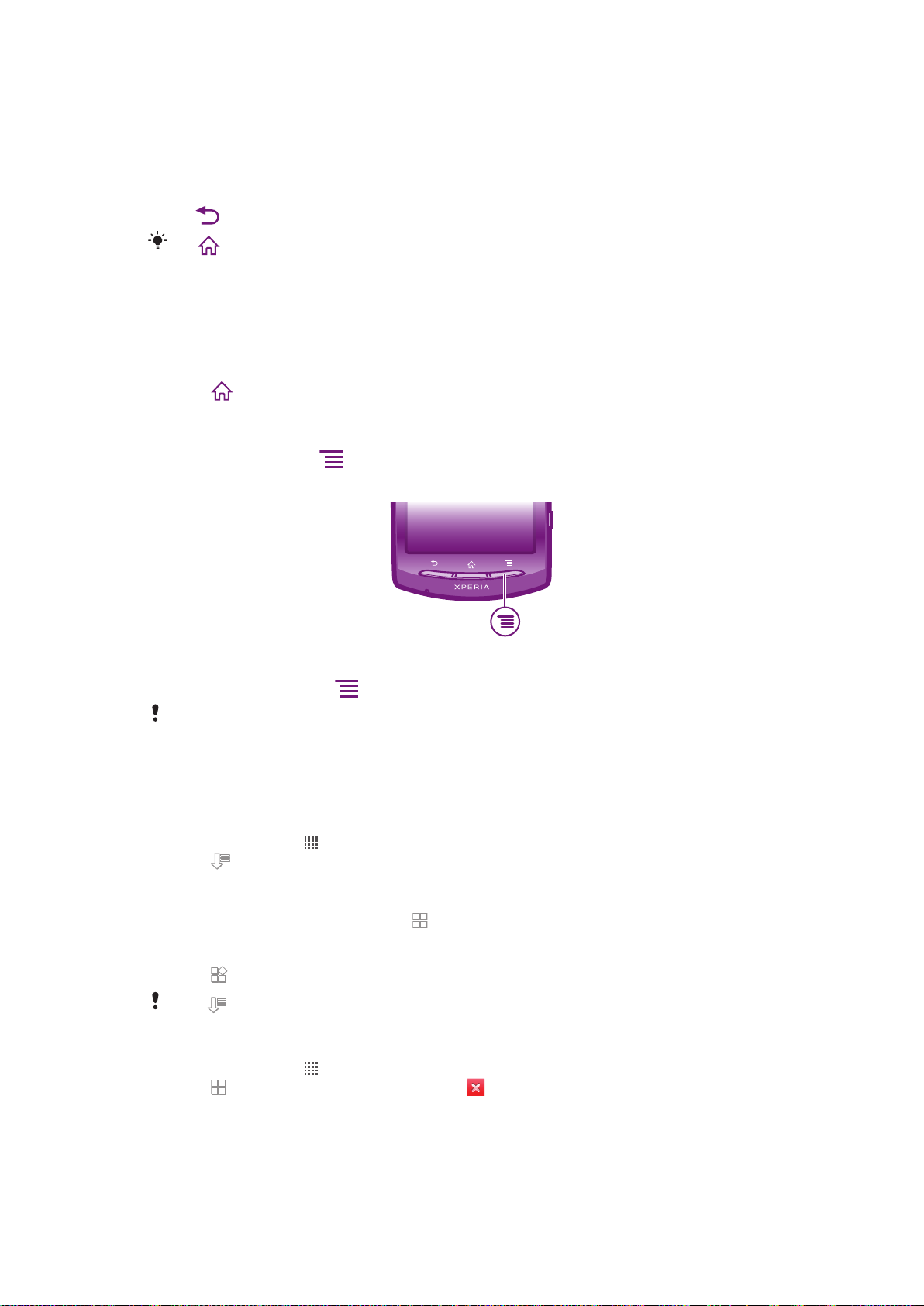
打开和关闭应用程序
打开应用程序
在主屏幕或“应用程序”屏幕中,点按此应用程序。
•
关闭应用程序
•
按 。
按 退出时,某些应用程序会暂停,而其他应用程序可能继续在后台运行。在第一种情况中,
当您下次打开此应用程序时,您可继续从暂停处开始。
最近使用的应用程序窗口
可以从该窗口查看和访问最近使用的应用程序。
打开最近使用的应用程序窗口
•
按住 。
“应用程序”菜单
当您通过按手机上的 键使用某一应用程序时,即可随时打开一个菜单。具体显示的
菜单取决于您正在使用的应用程序。
打开应用程序中的菜单
•
在使用应用程序时,按 。
并非所有应用程序中都具有菜单。
重新排列应用程序屏幕
根据您的喜好,在“应用程序”屏幕中来回移动应用程序。
排列应用程序屏幕上的应用程序
1
在主屏幕中,点按 以转到应用程序屏幕。
2
点按 ,然后选择一个选项。
在应用程序屏幕上移动应用程序
1
打开“应用程序”屏幕,然后点按
触摸并按住某个项目,直到该项目放大并且手机发生振动,然后将该项目拖动到
2
新位置。
3
点按
选择
从应用程序屏幕卸载应用程序
1
在主屏幕中,点按 。
2
点按
点按要卸载的应用程序,然后点按确定。
3
退出编辑模式。
后仅可移动应用程序。
。 所有可卸载的应用程序都标记有 图标。
。
19
这是此出版物的互联网版本。© 打印后仅可用于私人用途。
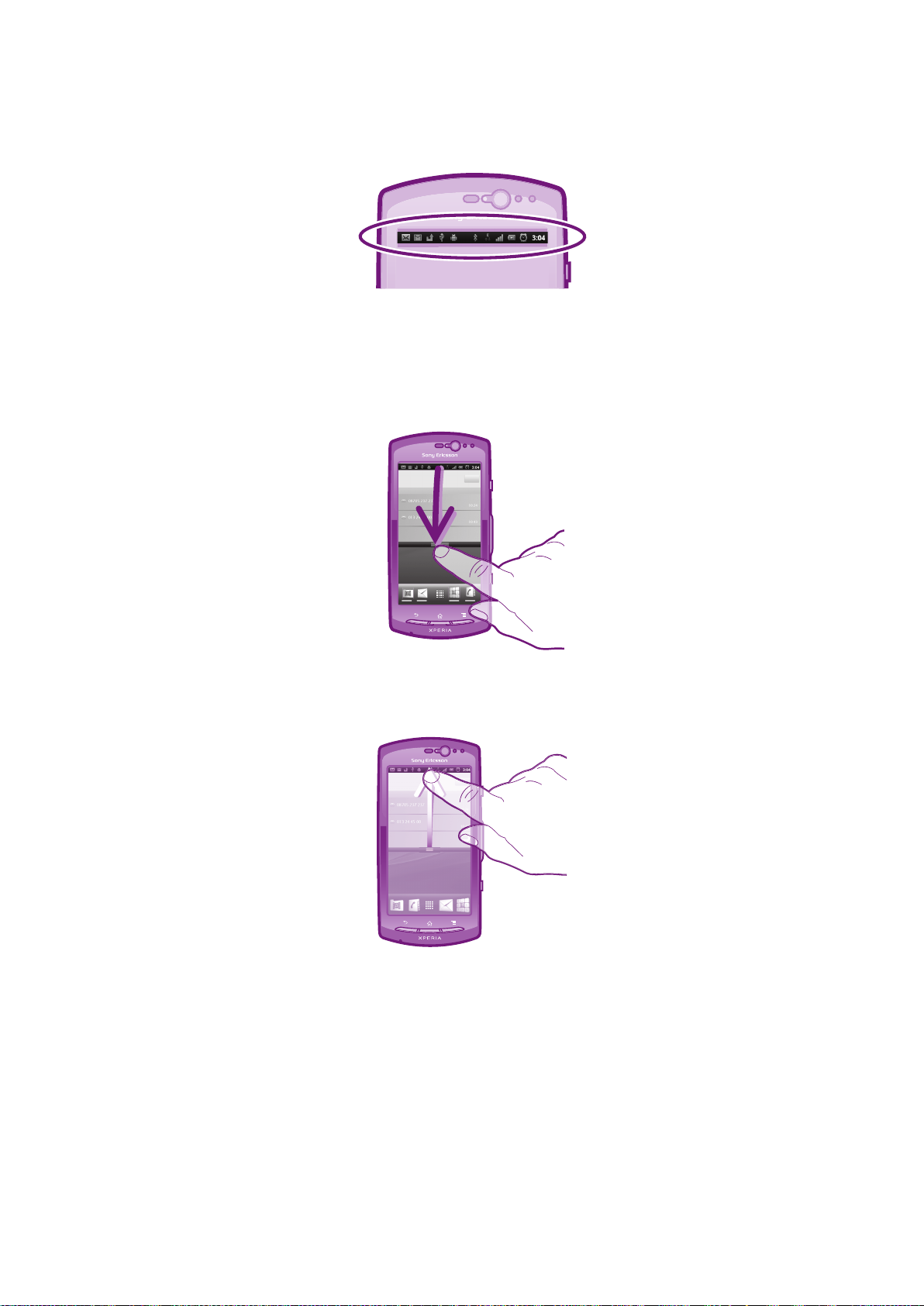
状态和通知
屏幕顶部的状态栏显示手机的状态。当出现新情况或发生某种情况时,左侧会显示通知。
例如,在此处将显示新信息和日历通知。右侧显示信号强度、电池状态和其他信息。
检查通知和当前活动
您可向下拖动状态栏,以打开“通知”面板,并获取更多信息。例如,可从“通知”面
板中打开新信息或查看日历事件。还可以打开正在运行的应用程序(例如音乐播放器)。
打开通知面板
向下拖动状态栏。
•
关闭通知面板
将通知面板底部的标签向上拖动。
•
从通知面板中打开运行的应用程序
从通知面板中,点按运行的应用程序的图标以将其打开。
•
清除通知面板
在通知面板上,点按清除。
•
手机设定菜单
从“设置”菜单查看和更改手机设定。
这是此出版物的互联网版本。© 打印后仅可用于私人用途。
20
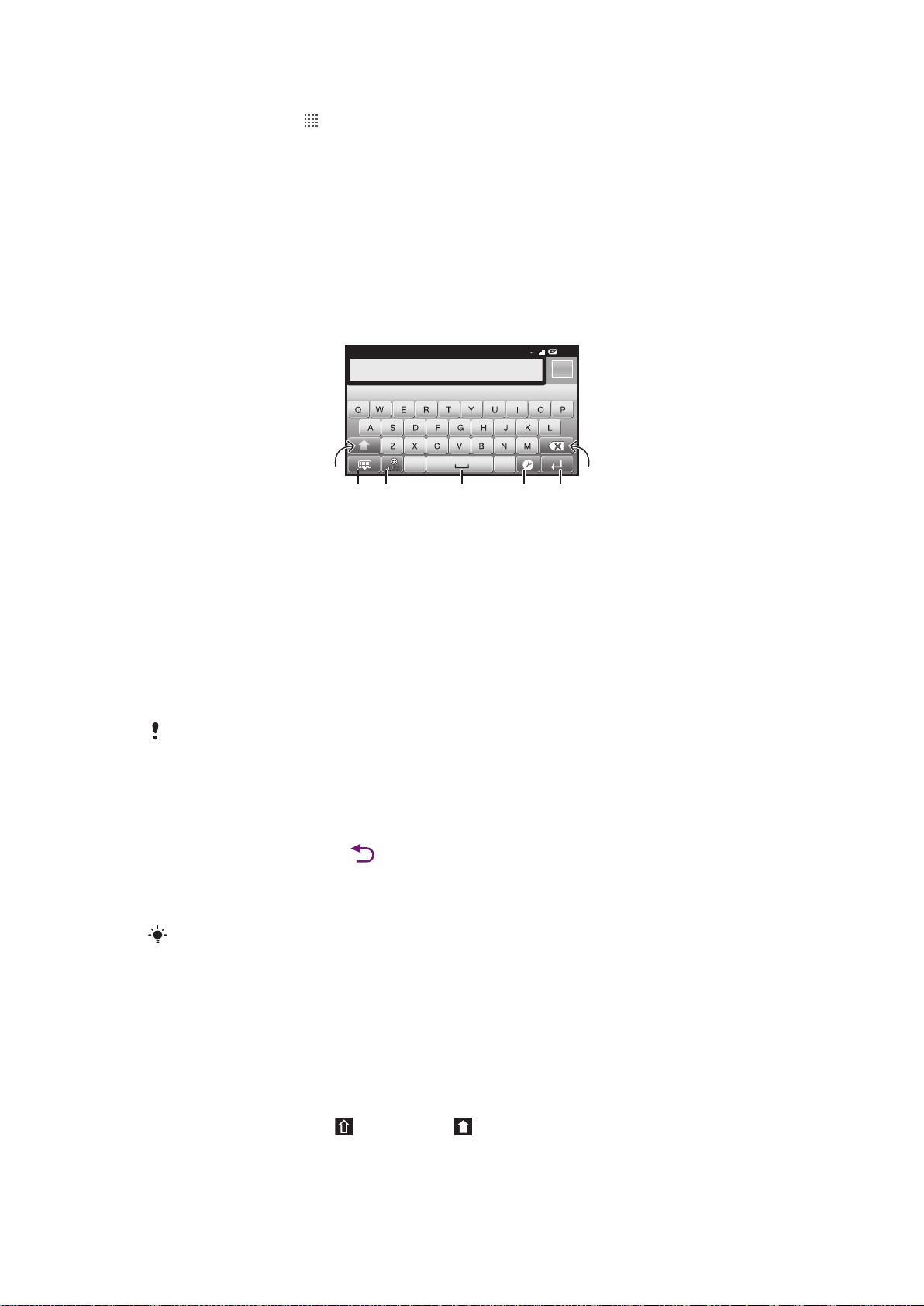
访问手机设定
12:45
3G
.,
516
7
432
1
在主屏幕中,点按 。
点按设置。
2
键入文本
虚拟键盘
点按虚拟 QWERTY 键盘上的键可方便地输入文本。某些应用程序会自动打开虚拟键盘。
也可以通过触摸文本字段来打开此键盘。
使用虚拟键盘
更改字符大小写,并开启大写锁定。对于某些语言,该键可用于访问此种语言中的额外字符。
1
关闭虚拟键盘视图
2
显示数字和符号。触摸并保持以显示表情符号。
3
输入空格
4
打开要进行更改的输入设定菜单,例如编辑语言。该键也可以在选择多种输入语言时更改编辑语言。
5
输入回车符或确认文本输入
6
删除光标前的字符
7
所有图片仅供功能说明参考,请以实物为准。
显示虚拟键盘 以输入文本
点按文本输入字段。
•
隐藏虚拟键盘
•
打开虚拟键盘之后,请按
。
横向时使用虚拟键盘
输入文本时,将手机转向一侧。
•
若要获得支持此功能的键盘,您所使用的应用程序必须支持横向模式并且屏幕方向设定必须设定
为自动。
使用虚拟键盘输入文本
要输入在键盘上可见的字符,请点按该字符。
•
要输入字符变体,请触摸并保持常规的键盘字符以获得可用选项的列表,然后从
•
列表中选择。例如,要输入 "é",请触摸并保持 "e" 直到显示其他选项,然后在将
手指按住键盘的同时拖动到 "é",并选择 "é"。
在大写字母与小写字母之间切换
•
在输入字母之前,点按
以切换到大写 ,反之亦然。
21
这是此出版物的互联网版本。© 打印后仅可用于私人用途。
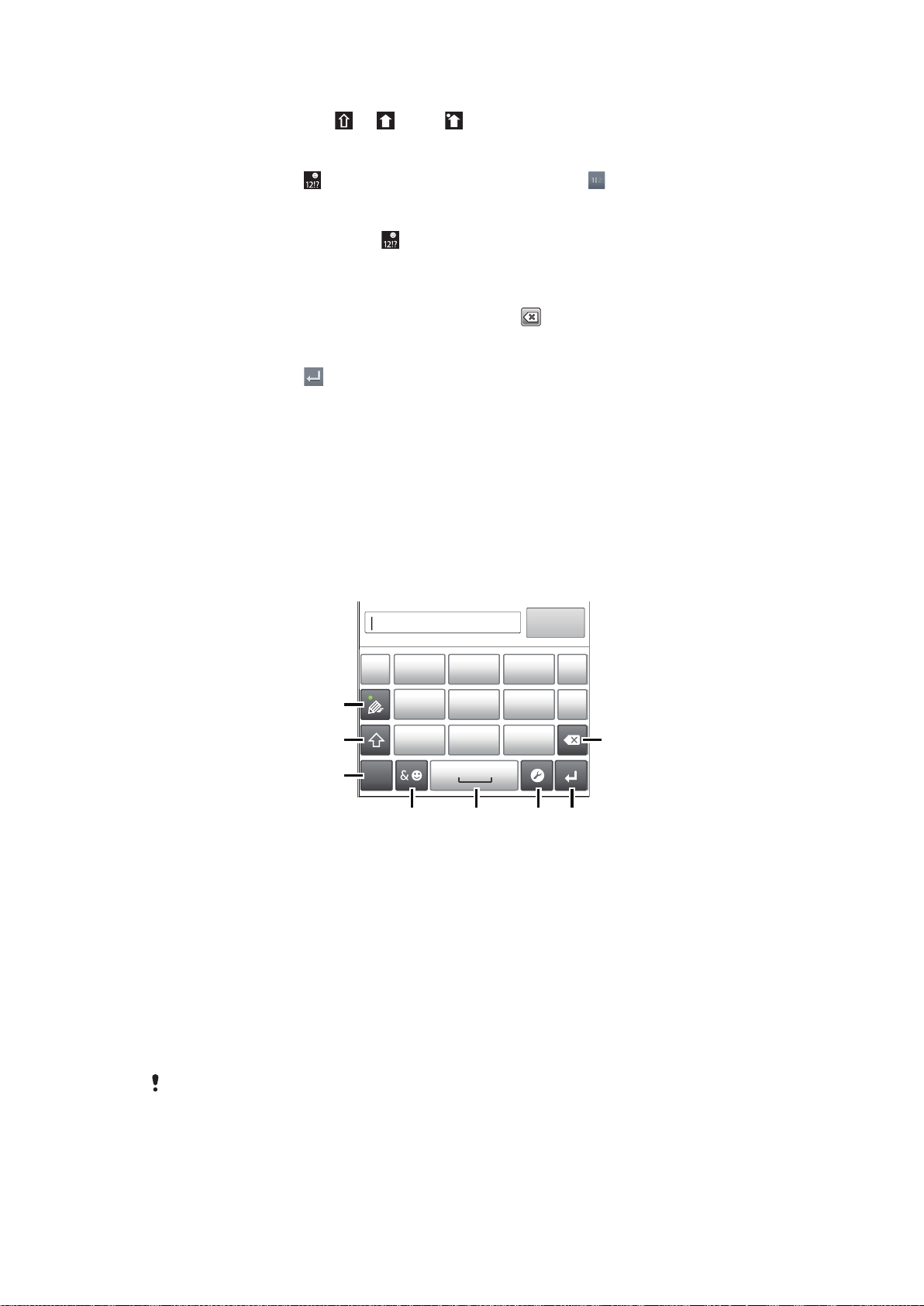
打开大写锁定
1
7
8
’’’.
-
ABC
DEF ?
JKL MNOGHI
!
TUV WXYZPQRS
5
123
3
4 6
2
•
在键入单词之前,点按 或 ,直到 出现。
输入数字或符号
•
输入文本时,点按 。将出现带有数字和符号的键盘。点按 以查看更多选项。
插入表情符号
1
输入文本时,触摸并保持按住 。
选择某个表情符号。
2
删除字符
•
通过点按将光标放在待删除字母的后面,然后点按 。
输入回车符
•
输入文本时,点按 可输入回车符。
编辑文本
在输入文本时,触摸并按住文本字段,直到出现编辑文字菜单。
1
选择某个选项。
2
Phonepad
Phonepad 类似于标准的 12 键的电话键盘。它为您提供预测文本以及多点按输入选项。
可以通过键盘设定来启动 Phonepad 文本输入法。仅在纵向时 Phonepad 才可用。
使用 Phonepad
选择文本输入选项
1
更改字符大小写,并开启大写锁定
2
显示数字
3
显示符号和表情符号
4
输入空格
5
打开要进行更改的输入设定菜单,例如编辑语言。该键也可以在选择多种输入语言时更改编辑语言。
6
输入回车符或确认文本输入
7
删除光标前的字符
8
所有图片仅供功能说明参考,请以实物为准。
这是此出版物的互联网版本。© 打印后仅可用于私人用途。
22
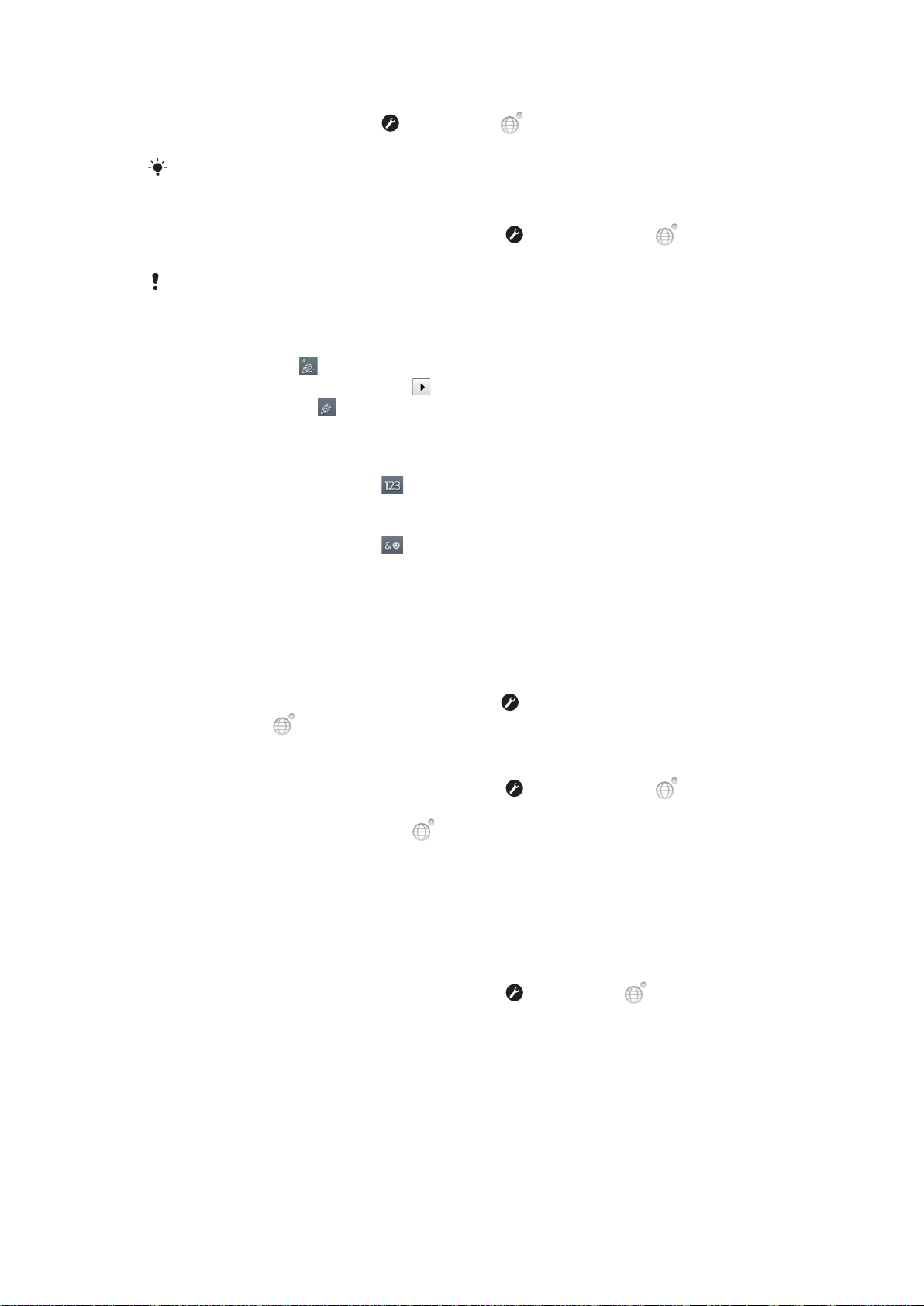
第一次打开 Phonepad
•
点按文本输入字段,然后点按 或触摸并保持 (如果已选择多种输入语言)。
点按纵向键盘,然后选择一个选项。
进行设定之后,通过点按文本输入字段便可轻松启动 Phonepad。
在虚拟键盘和 Phonepad 之间进行切换
1
输入文本时,如您选择了多种输入语言,请点按 或触摸并保持按住 。
点按纵向键盘,然后选择一个选项。
2
请记住,仅在纵向时 Phonepad 才可用。
使用 Phonepad 输入文本
使用 Phonepad 时,可从两个输入选项中进行选择:
•
Phonepad 中出现
字母。点按显示的单词,或者点按 以查看更多单词建议并从列表中选择一个单词。
•
当 Phonepad 中出现 时,请点按要输入字符的虚拟键。保持按住该键,直到选中所需
字符。然后对要输入的下一个字符执行相同的操作,以此类推。
使用 Phonepad 输入数字
•
打开 Phonepad 之后,请点按 。将出现带有数字的 Phonepad。
使用 Phonepad 插入符号和表情符号
1
打开 Phonepad 之后,请点按 。将显示一个具有符号和表情符号的网格。
向上滚动或向下滚动以查看更多选项。点按符号或表情符号以将其选中。
2
时,请仅点按每个字符键一次,即便该字母不是字符键上的第一个
键盘和 Phonepad 设定
可以为虚拟键盘以及 Phonepad 选择设定,如书写语言和自动更正。
访问键盘和 Phonepad 设定
•
使用虚拟键盘或 Phonepad 输入文本时,请点按 。如果您选择了多种书写语言,
请触摸并按住 。
使用虚拟键盘或 Phonepad 更改编辑语言
1
输入文本时,如您选择了多种输入语言,请点按 或触摸并保持按住 。
点按编辑语言,然后选择要用于编辑的语言。
2
3
如果已选择多种输入语言,请点按 以在选定的编辑语言之间切换。
文本输入设定
输入文本时,您可访问文本输入设定菜单,该菜单可帮助您设定文本预测的选项。例如,
您可决定手机以何种方式显示备选字及纠正您键入的字,也可启用文本输入应用程序记
住您键入的新字。
更改文本输入设定
1
使用虚拟键盘或 Phonepad 输入文本时,请点按 或触摸并按住 。
点按文本输入设定。
2
选择所需的设定。
3
调整音量
可以调整电话和通知以及音乐和视频播放的铃声音量。
使用音量键调节铃声音量
向上或向下按音量键。
•
23
这是此出版物的互联网版本。© 打印后仅可用于私人用途。
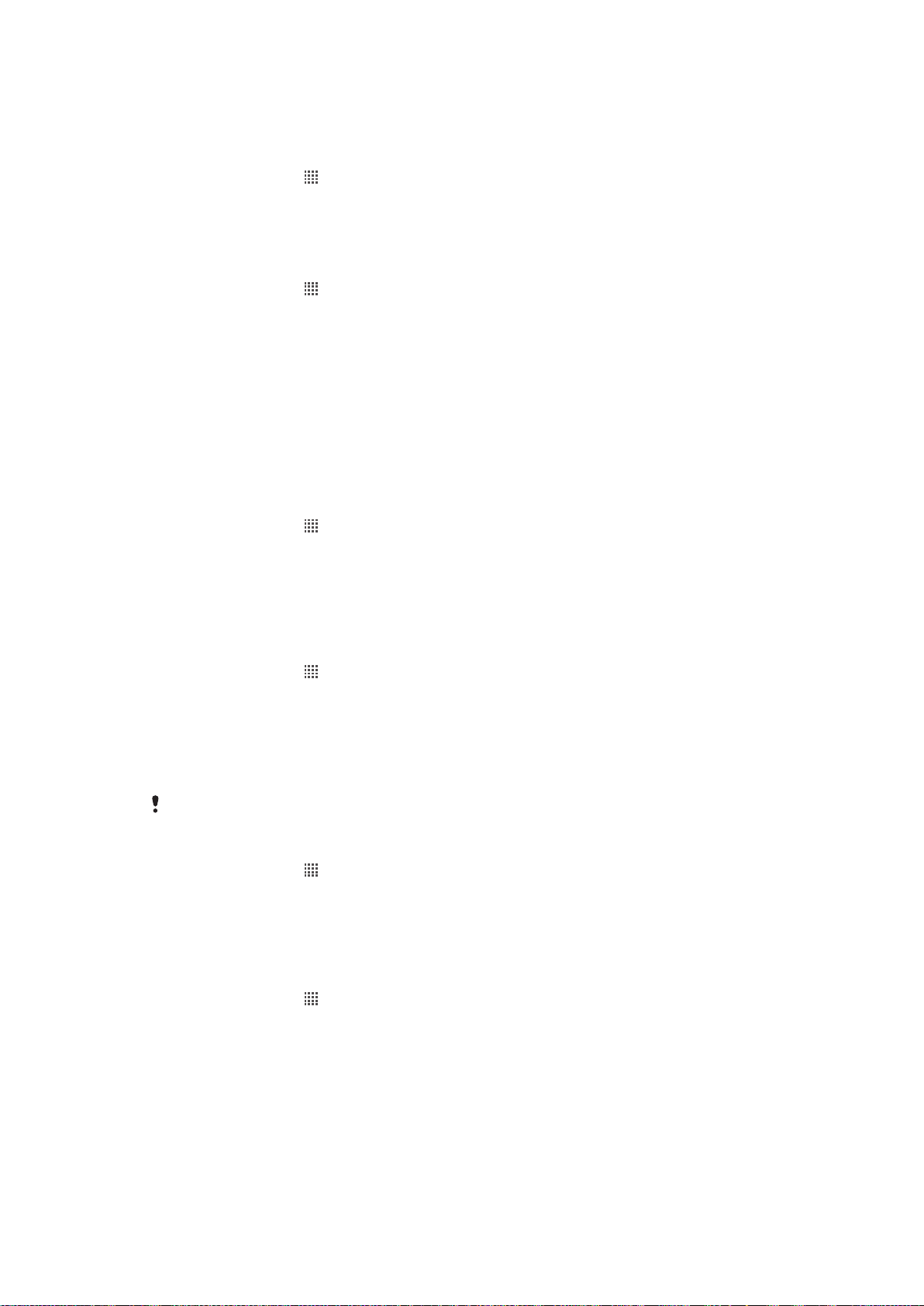
使用音量键调节媒体播放音量
播放音乐或观看视频时,向上或向下按音量键。
•
将手机设定为静音和振动模式
1
在主屏幕中,点按 。
2
查找并点按设置 > 声音。
标记静音模式复选框。
3
选择振动,然后选择某一选项。
4
提高扬声器音量
1
在主屏幕中,点按 。
2
查找并点按设置 > 声音。
3
标记 xLOUD™复选框。
自定义手机
对手机进行调整(例如个人铃声、手机语言和“隐私”设定)以适应您的需要。
时间和日期
可以更改手机中的日期和时间。
手动设置日期
1
在主屏幕中,点按 。
2
查找并点按设置 > 日期和时间。
取消标记自动复选框(如果已标记)。
3
点按设置日期。
4
向上和向下滚动以调整日期。
5
点按设置。
6
手动设置时间
1
在主屏幕中,点按
2
查找并点按设置 > 日期和时间。
取消标记自动复选框(如果已标记)。
3
点按设置时间。
4
向上和向下滚动以调整小时和分钟。
5
6
点按 AM 可更改为 PM,反之亦然。
点按设置。
7
如果您希望使用
设置时区
1
在主屏幕中,点按
2
查找并点按设置 > 日期和时间。
取消标记自动复选框(如果已标记)。
3
点按选择时区。
4
选择某个选项。
5
设定日期格式
1
在主屏幕中,点按
2
查找并点按设置 > 日期和时间 > 选择日期格式。
选择某个选项。
3
。
AM 和 PM,则必须取消标记 使用 24 小时格式。
。
。
24
这是此出版物的互联网版本。© 打印后仅可用于私人用途。
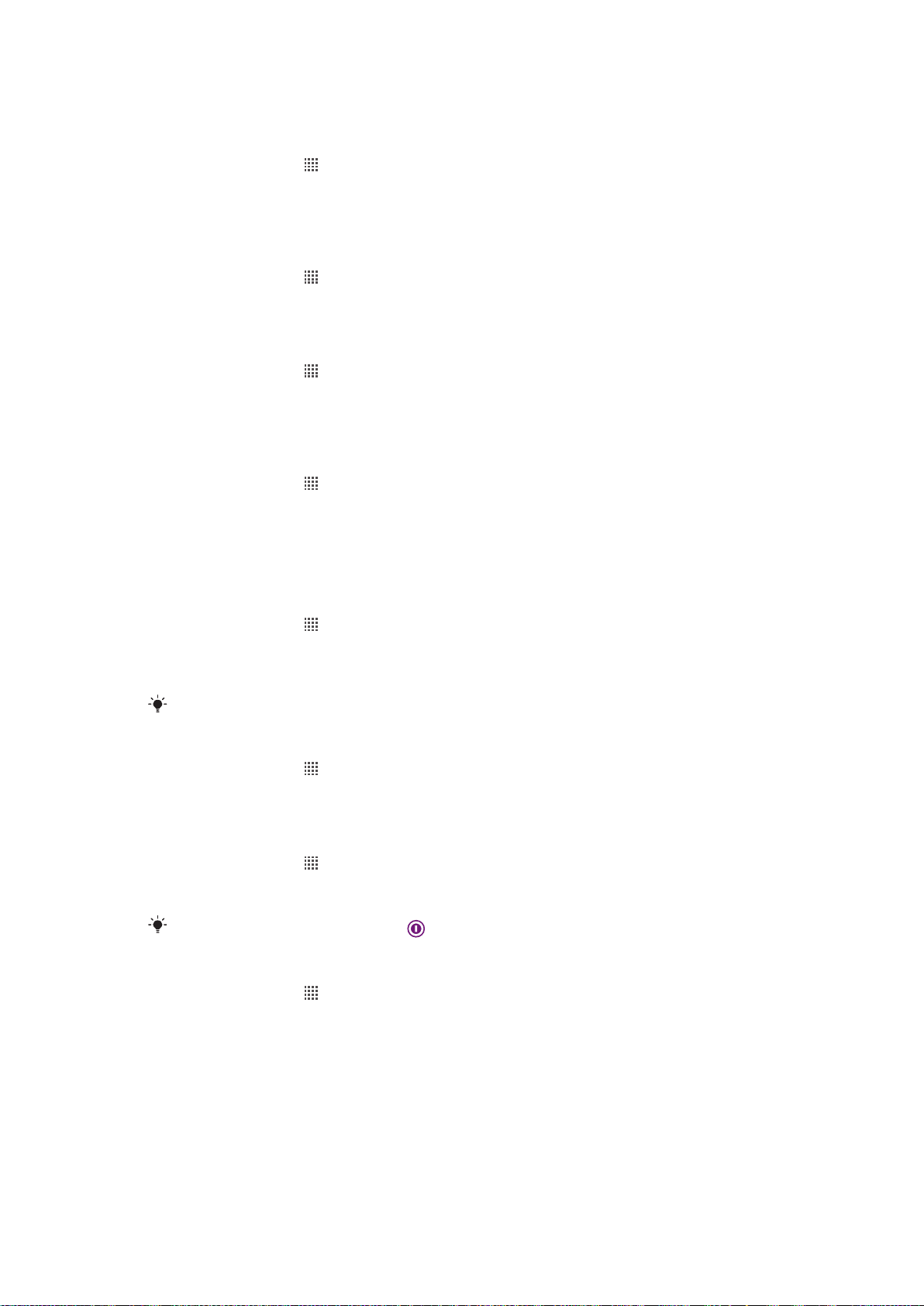
铃声设置
设定手机铃声
1
在主屏幕中,点按 。
2
查找并点按设置 > 声音 > 手机铃声。
选择铃声。
3
4
点按 完成。
启用触音
1
在主屏幕中,点按 。
2
查找并点按设置 > 声音。
标记按键操作音和选择操作音复选框。
3
选择通知铃声
1
在主屏幕中,点按 。
2
查找并点按设置 > 声音 > 通知铃声。
选择铃声。
3
4
点按 完成。
设定振动提示
1
在主屏幕中,点按 。
2
查找并点按设置 > 声音。
选择振动,然后选择某一选项。
3
屏幕设定
调整屏幕亮度
1
在主屏幕中,点按 。
2
查找并点按设置 > 显示 > 亮度。
若要降低屏幕亮度,请将滑块向左拖动。要增加屏幕亮度,请将滑块向右拖动。
3
点按确定。
4
亮度级别会影响电池性能。有关如何提高电池性能的提示,请参阅
电池性能
设定屏幕为振动
1
在主屏幕中,点按 。
2
查找并点按设置 > 声音。
标记触感复选框。现在,当点按选择键和某些应用程序时,屏幕便会震动。
3
调整关闭屏幕前的空闲时间
1
在主屏幕中,点按
2
查找并点按设置 > 显示 > 屏幕待机。
选择某个选项。
3
若要快速关闭屏幕,只需按下电源键
。
。
给手机充电时使屏幕保持打开状态
1
在主屏幕中,点按
2
查找并点按设置 > 应用程序 > 开发。
标记保持唤醒状态复选框。
3
。
(26 页).
手机语言
可以选择要在手机中使用的语言。
这是此出版物的互联网版本。© 打印后仅可用于私人用途。
25
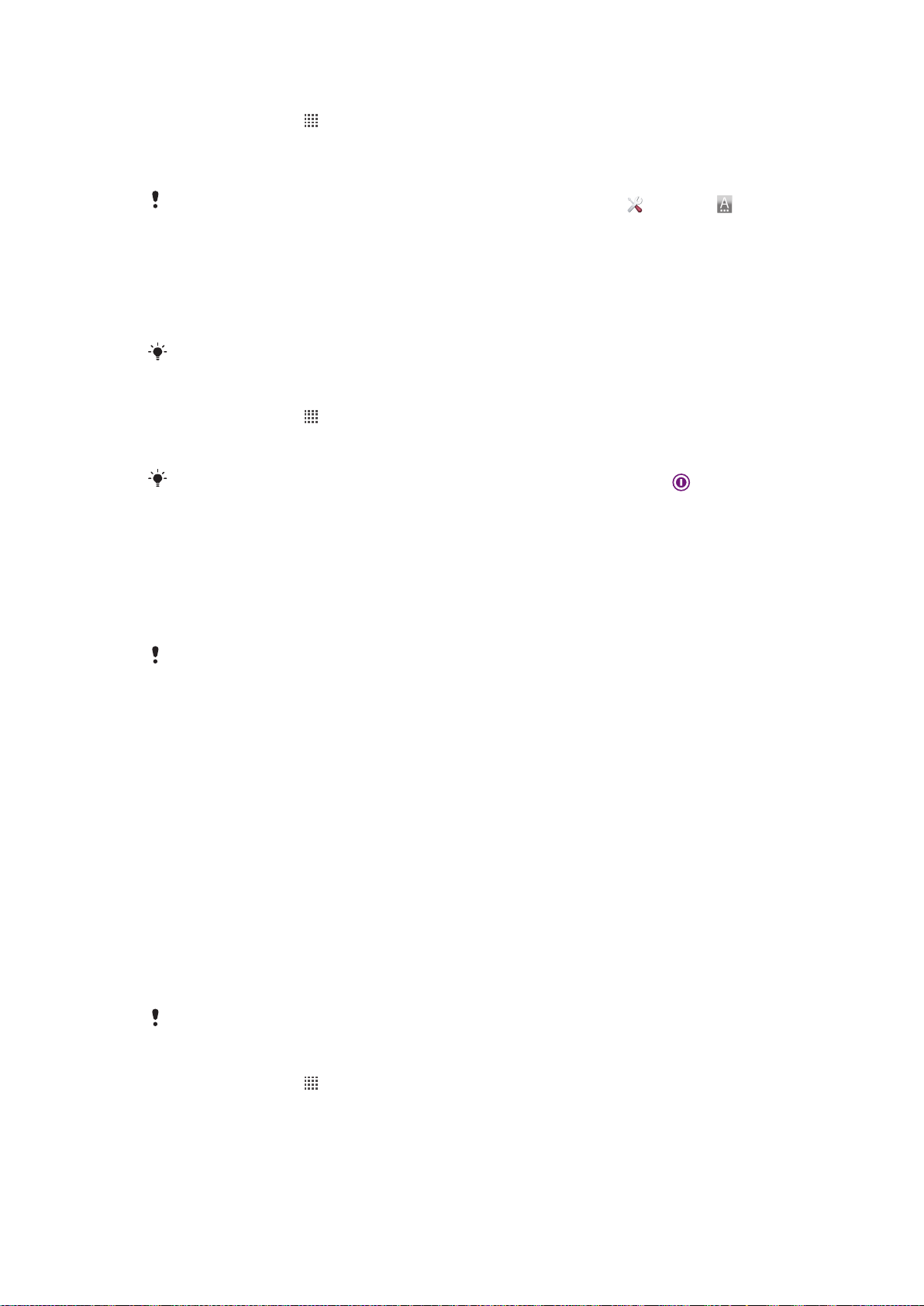
更改手机语言
1
在主屏幕中,点按 。
2
查找并点按设置 > 语言和键盘 > 选择语言。
选择某个选项。
3
点按完成。
4
如果您选择了错误的语言并且无法阅读菜单文本,请查找并点按设置图标 。然后选择 旁的
条目,并在随后显示的菜单中选择第一项条目。随后可选择所需语言。
关闭无线电模式
在关闭无线电模式下,手机的网络和无线电收发器都将关闭以防止对敏感设备产生干扰。
但您仍可玩游戏、收听音乐、观看视频及其他内容,只要所有这些内容均存储在记忆卡
中。如启动了闹钟,您仍可收到闹钟通知。
开启关闭无线电模式,降低电池耗电量。
打开关闭无线电模式
1
在主屏幕中,点按 。
2
查找并点按设置 > 无线和网络。
标记关闭无线电复选框。
3
您还可从手机选项菜单中选择关闭无线电。要访问手机选项菜单,请按住电源键
。
电池
Android™ 手机确保您可以随时随地实现连接和更新。这会影响手机的电池使用时间。下
面是在延长电池使用时间的同时仍保持连接和更新的一些提示。
电池性能
待机时间是描述电池性能的一条常用术语,指将手机连接至网络,且此手机未被使用的时间。手
机的待机(未使用)时间越长,电池的连续使用时间越长。
以下提示可帮助您提高电池性能:
经常给手机充电。这不会影响电池的寿命。
•
从互联网下载数据比较耗电。未使用互联网时,通过禁用移动网络中的所有数据连接可
•
节省电能。可通过设置 > 无线和网络 > 移动网络执行此操作。此设定不会阻止手机通过
其他无线网络传输数据。
•
不需要全球定位系统、蓝牙和 Wi-Fi® 时,关闭这些功能。通过向主屏幕添加状态开关小
组件,可轻松打开和关闭这些功能。您无需关闭 3G。
设定同步应用程序(用于同步电子邮件、日历和通讯录),以手动进行同步。也可以自动
•
同步,但需要延长间隔。
•
在手机的电池用量菜单中查看哪些应用程序消耗的电量最多。使用 YouTube™ 等视频和
音乐流式处理应用程序时耗电量较高。部分 Android Market™ 应用程序也比较耗电。
关闭并退出未使用的应用程序,因为多任务处理会影响电池性能。
•
降低屏幕显示亮度级别。
•
如果处于无网络信号的区域,则关闭手机或使用关闭无线电。否则,手机将反复扫描可
•
用的网络,这会造成电量损耗。
使用索尼爱立信独创的免提设备收听音乐。这样会比通过手机扬声器收听音乐消耗更少
•
的电量。
要获取有关如何最大程度提高电池性能的更多信息,请访问 www.sonyericsson.com/support。
访问电池用量菜单
1
在主屏幕中,点按 。
2
查找并点按设置 > 关于手机 > 电量使用情况以了解哪些已安装的应用程序所消耗
的电池电量最多。
26
这是此出版物的互联网版本。© 打印后仅可用于私人用途。
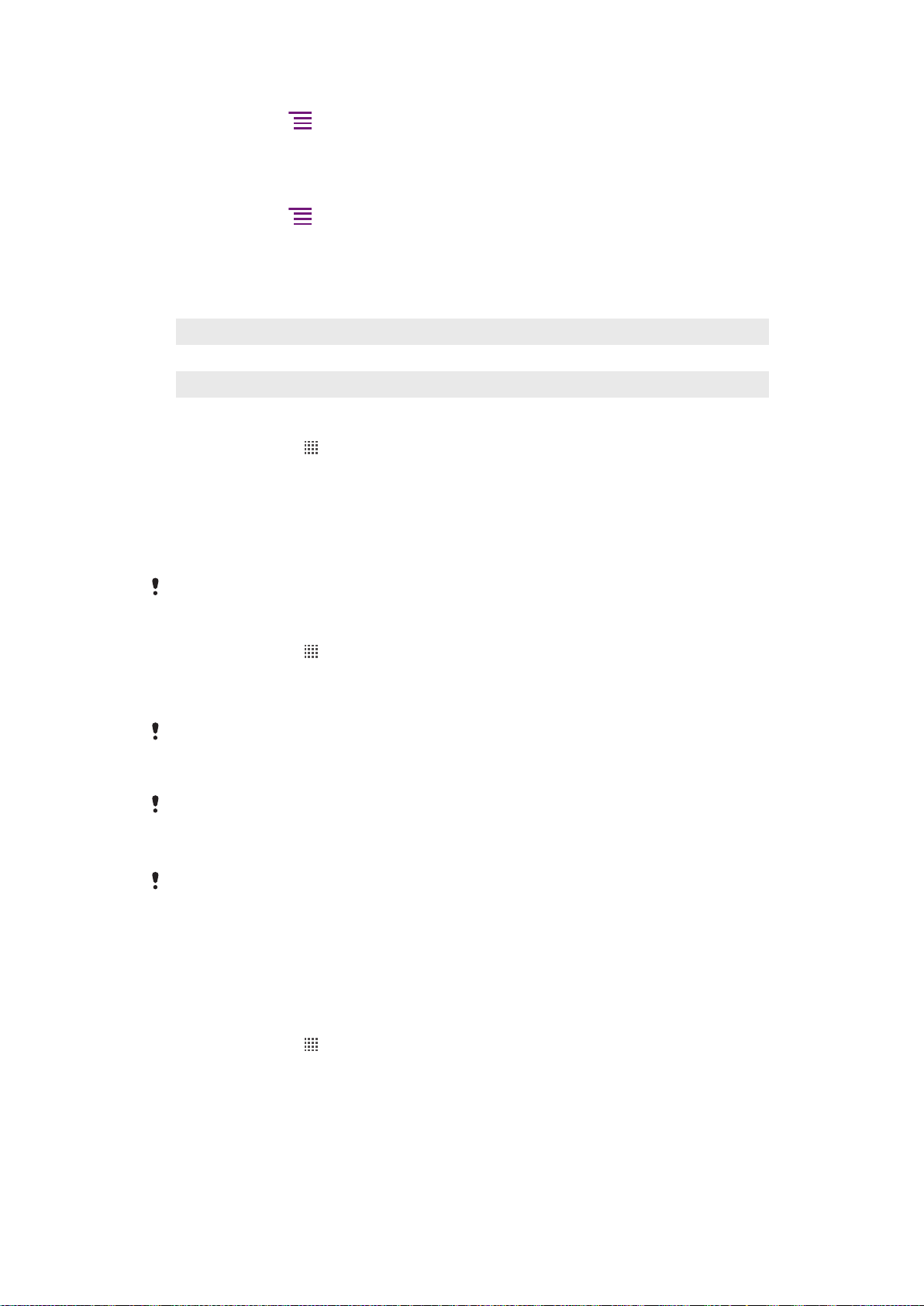
向主屏幕添加数据流量小组件
1
在主屏幕中,按 。
2
点按添加 > 小部件。
选择数据通信小组件。您现在可以更轻松地开启和关闭数据连接。
3
向主屏幕添加状态开关小组件
1
在主屏幕中,按
2
点按添加 > 小部件。
选择状态切换小组件。
3
。
电池 LED 指示灯状态
绿色 电池充电完成
闪烁红色 电池电量不足
橙色 正在给电池充电。电池电量介于不足和已满之间
检查电池电量
1
在主屏幕中,点按 。
2
查找并点按设置 > 关于手机 > 状态消息。
记忆库
可以在记忆卡和手机记忆库中保存内容。音乐、视频剪辑和照片保存在记忆卡上,而应
用程序、联系人和信息保存在手机记忆库中。
可以将某些应用程序从手机记忆库移动到记忆卡。
将应用程序移动到记忆卡
1
在主屏幕中,点按 。
2
查找并点按设置 > 应用程序 > 管理应用程序。
点按目标应用程序。
3
4
点按移至 SD 卡。
不能将手机记忆库中的某些应用程序移动到记忆卡。
记忆卡
可能需要单独购买记忆卡。
手机支持使用 microSD™ 记忆卡来存储媒体内容。 这种类型的卡可以用作其他兼容设备
的便携式记忆卡。
没有记忆卡,将无法使用相机,也无法播放或下载音乐文件和视频剪辑。
安全取出记忆卡
手机关机时,可以随时安全地取出手机的记忆卡。如果您想在手机开机时取出记忆卡,
则必须先卸载记忆卡,然后才能手动取出手机的记忆卡。这样可以防止记忆卡损坏或者
存储在记忆卡上的数据丢失。
卸载记忆卡
1
在主屏幕中,点按 。
2
查找并点按设置 > 存储 > 卸载 SD 卡。
27
这是此出版物的互联网版本。© 打印后仅可用于私人用途。
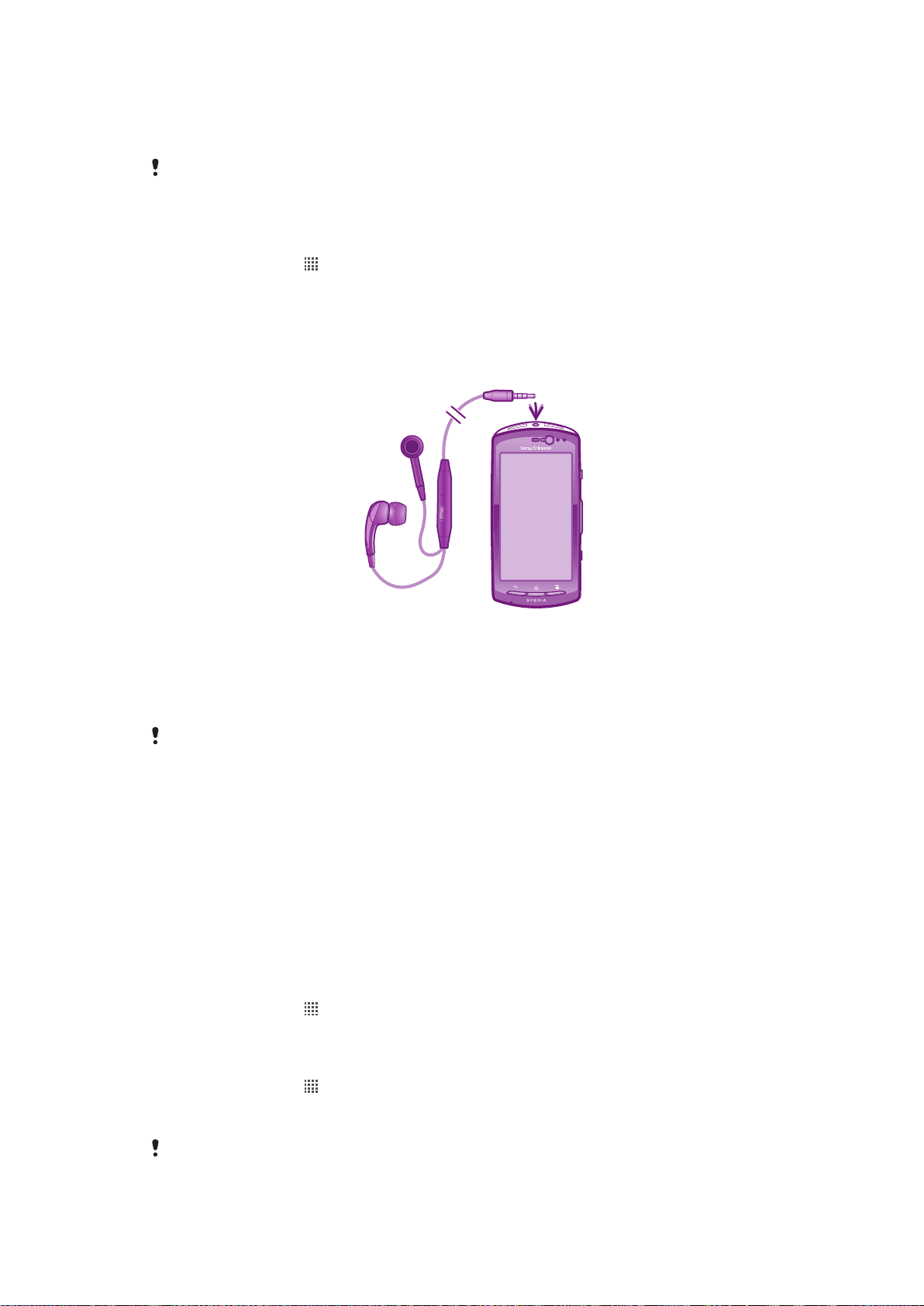
格式化记忆卡
您可以格式化手机中的记忆卡,以便用于释放内存或其他用途。这意味这您将删除记忆
卡中的所有数据。
格式化记忆卡时将删除记忆卡中的所有内容。格式化记忆卡之前,请确保您已备份了要保存的所
有数据。要备份内容,您可以将其复制到计算机。要获取更多内容,请参见第 94 页的
接到计算机
章节。
将手机连
格式化记忆卡
1
在主屏幕中,点按 。
2
查找并点按设置 > 存储 > 卸载 SD 卡。
3
卸下记忆卡后,点按格式化 SD 卡。
便携式立体声免提
使用免提
连接便携式免提。
1
要接听电话,请按呼叫处理键。如果您在听音乐,则接听电话时音乐停止,通话
2
结束后音乐恢复。
要结束通话,请按呼叫处理键。
3
如果手机中不包括便携式免提,则可以单独购买。
互联网和信息功能设定
要发送短信、彩信和访问互联网,必须具有一个 2G/3G 移动数据连接和正确的设定。可
通过不同方法来获得这些设定:
对于大多数移动手机网络和运营商,手机中已预先安装了互联网和信息功能设定。这样,
•
您就可以立即开始使用互联网和发送信息。
某些情况下,在首次打开手机时,将会看到下载互联网和信息功能设定的选项。此外,
•
还可在稍后从设置菜单下载这些设定。
您可以随时手动添加和更改手机中的互联网和网络设定。有关互联网和信息功能设定的
•
详细信息,请与网络运营商联系。
下载互联网和信息功能设定
1
在主屏幕中,点按 。
2
查找并点按设置 > 索尼爱立信 > 互联网设置。
查看当前的接入点名称 (APN)
1
在主屏幕中,点按
2
查找并点按设置 > 无线和网络 > 移动网络。
点按接入点名称。
3
。
如果有多个可用连接,则活动网络连接将由右侧已标记的按钮来表示。
28
这是此出版物的互联网版本。© 打印后仅可用于私人用途。
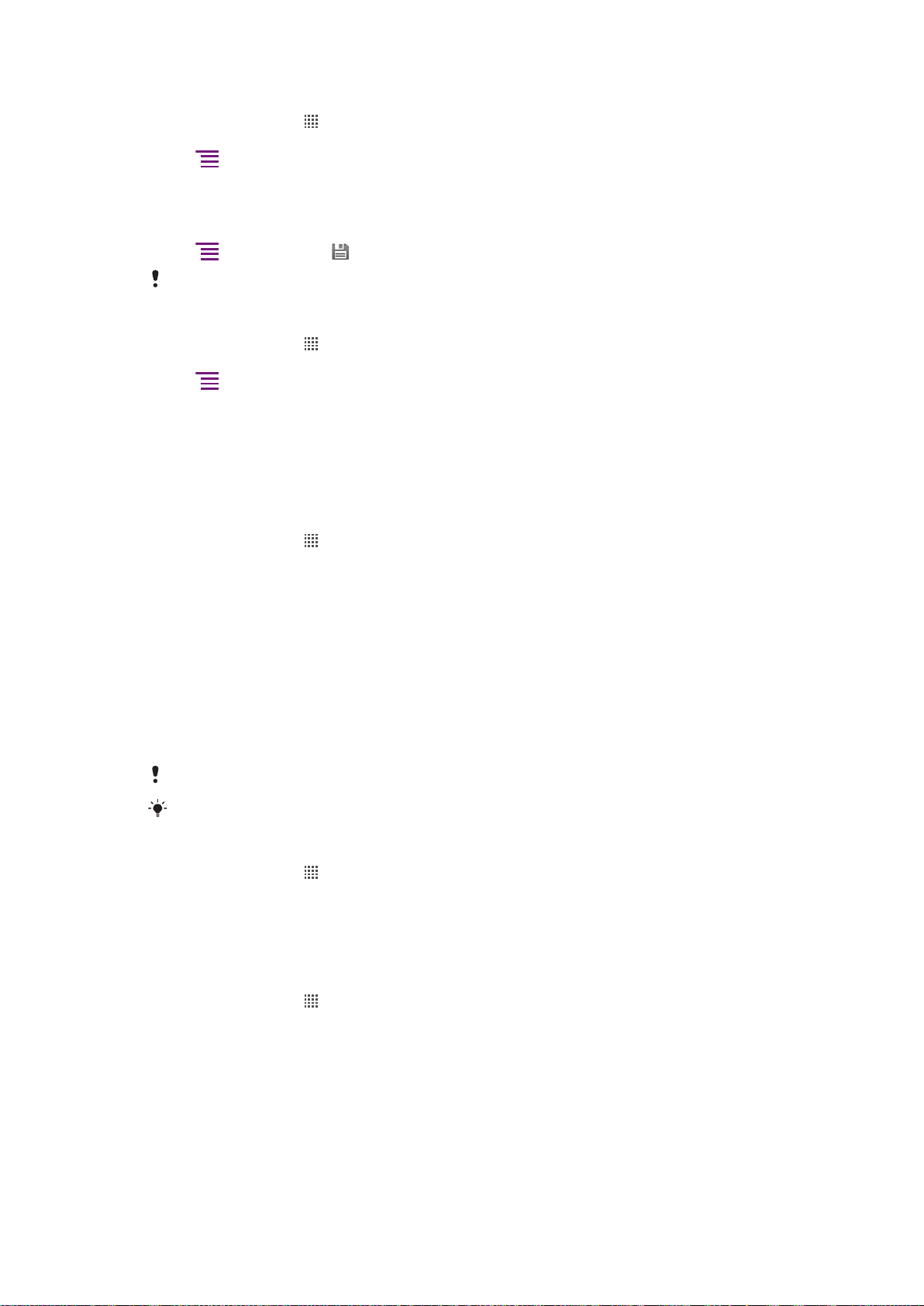
手动配置 APN 设定
1
在主屏幕中,点按 。
2
查找并点按设置 > 无线和网络 > 移动网络 > 接入点名称。
3
按
。
4
点按新建 APN。
点按名称并输入要创建的网络模式的名称。
5
6
点按 APN 并输入接入点名称。
输入网络运营商所需的所有其他信息。
7
8
按 ,然后点按保存 。
有关网络设定的详细信息,请与您的网络运营商联系。
重设默认的互联网设定
1
在主屏幕中,点按 。
2
点按设置 > 无线和网络 > 移动网络 > 接入点名称。
3
按
。
点按重置为默认设置。
4
使用信息
为提高质量,索尼爱立信会收集有关手机使用情况的匿名错误报告及统计。收集的信息
中不包含个人数据。默认情况下,使用信息发送选项未激活。但您可选择将其激活。
发送使用信息
1
在主屏幕中,点按
2
查找并点按设置 > 索尼爱立信 > 使用信息。
标记发送使用信息复选框。
3
。
使用数据监视
可以使用数据监视跟踪手机发送和接收的数据量。该应用程序从预定义的开始日期跟踪
通过 2G/3G 网络传输的大致数据通信量。这些值每月归零。例如,如果将开始日期设
为 15,则在每月的 15 号数据通信计数器归零。首次启动数据监视时,开始日期将设为
1。
可以将数据监视设为在传送的数据量达到一定限制时提醒您。您可以分别为发送的数据、
接收的数据以及总数据设定限制。也可以将数据监视作为主屏幕上的小组件启动。
表明的数据量为近似值。请咨询服务提供商,验证实际数据使用情况。
不跟踪通过 Wi-Fi® 或蓝牙连接发送或接收的数据。
设定数据监视开始日期
1
在主屏幕中,点按
查找并点按数据监控器。
2
3
点按设定 > 按月。
通过上下滚动来调整开始日期。
4
完成后,点按确定。
5
设定数据监视提示
1
在主屏幕中,点按 。
查找并点按数据监控器。
2
点按已发送数据、已收到数据或总数据旁边的铃形图标,具体取决于您要设定的
3
提示。
通过上下滚动来调整值。
4
完成后,点按确定。
5
。
29
这是此出版物的互联网版本。© 打印后仅可用于私人用途。
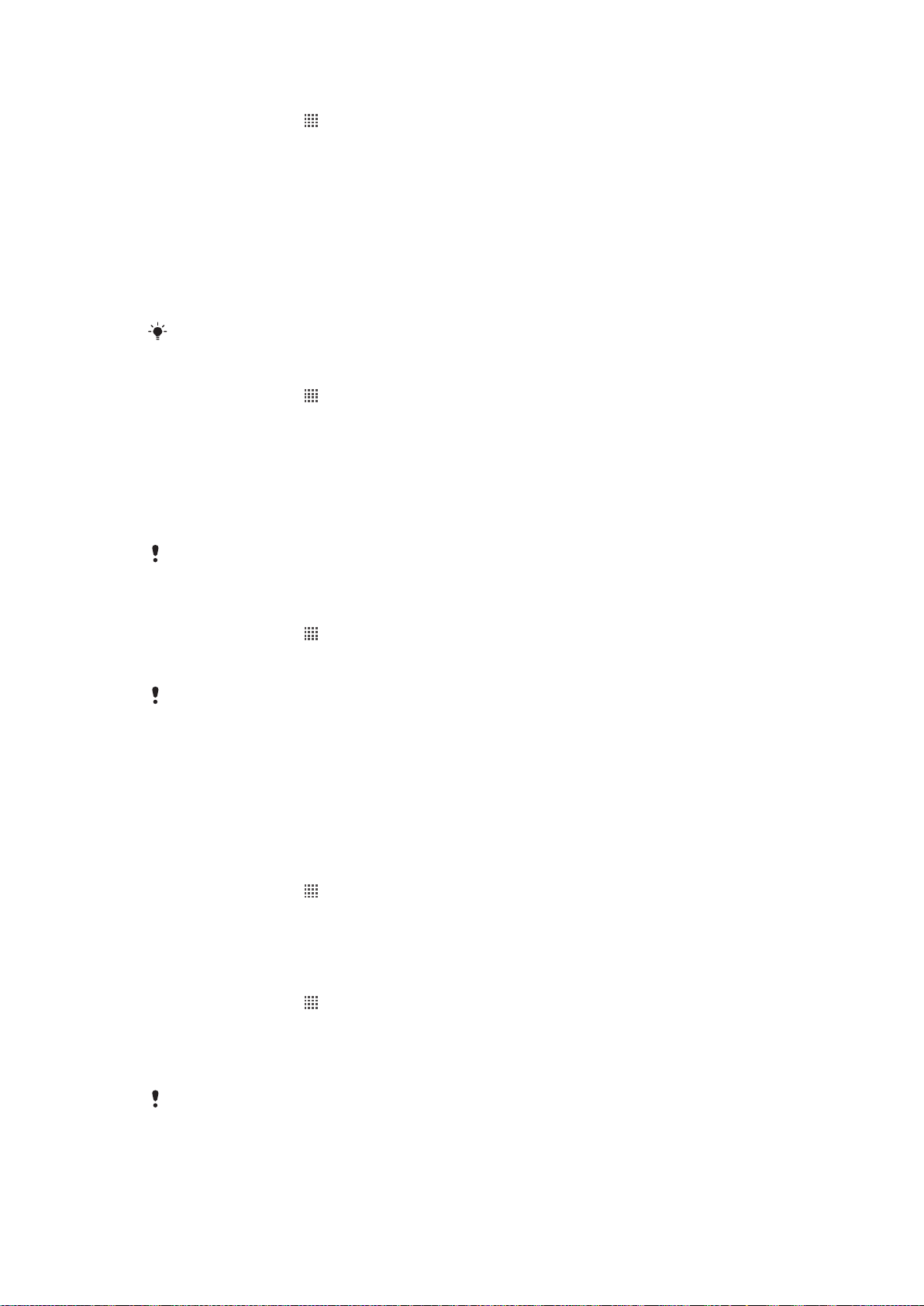
清除数据监视提示
1
在主屏幕中,点按 。
查找并点按数据监控器。
2
点按已发送数据、已收到数据或总数据旁边的铃形图标,具体取决于您要删除的
3
提示。
4
点按重设。提示限制被重设为 0 并禁用提示。
关闭数据通信
可以禁用通过 2G/3G 网络与手机的所有数据连接,以避免任何不需要的数据下载和同
步。如果您需要了解有关订阅计划和数据通信费用的详细信息,请与您的网络运营商联
系。
当关闭数据通信时,仍可使用 Wi-Fi™ 和蓝牙连接。您也可以发送和接收彩信。
关闭所有数据通信
1
在主屏幕中,点按 。
2
查找并点按设置 > 无线和网络 > 移动网络。
取消标记已启用数据复选框。
3
数据漫游
根据您的网络运营商的规定,可能允许通过主网络之外的 2G/3G 进行移动数据连接(漫
游)。请注意,数据传输可能是收费的。有关详细信息,请与您的网络运营商联系。
应用程序有时可能在不发出任何通知的情况下在主网络中使用互联网连接,例如,在发送搜索和
同步请求时。数据漫游可能需要额外支付费用。请咨询您的服务提供商。
启动数据漫游
1
在主屏幕中,点按 。
2
查找并点按设置 > 无线和网络 > 移动网络。
标记数据漫游复选框。
3
已禁用数据连接时无法启用数据漫游
网络设定
手机会自动在网络之间进行切换,具体情况取决于不同位置上的可用网络。您的手机的
初始配置为对数据使用最快速的移动网络模式。但是,您可以将手机手动配置为仅对数
据使用较慢速的 2G 网络模式,以延长电池在两次充电之间的使用期。也可以将手机配
置为访问一组完全不同的网络模式,或者配置为漫游时采用特殊方式运转。
选择网络模式
1
在主屏幕中,点按 。
2
查找并点按设置 > 无线和网络 > 移动网络。
点按网络模式。
3
选择网络模式。
4
手动选择另一个网络
1
在主屏幕中,点按
2
查找并点按设置 > 无线和网络 > 移动网络 > 网络运营商。
点按搜索模式。
3
出现弹出窗口之后,点按手动选择。
4
选择某个网络。
5
。
如果您手动选择了某个网络,则手机不会再搜索其他网络,即使您在手动选择的网络范围之外也
是如此。
30
这是此出版物的互联网版本。© 打印后仅可用于私人用途。
